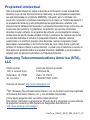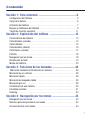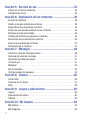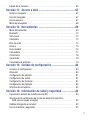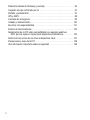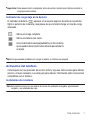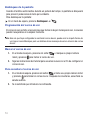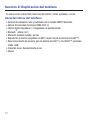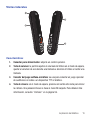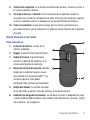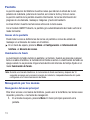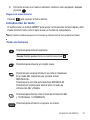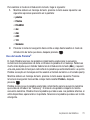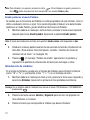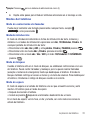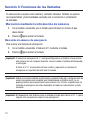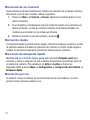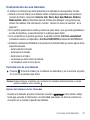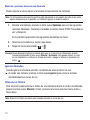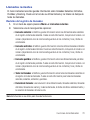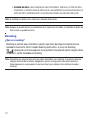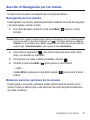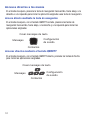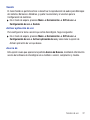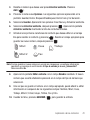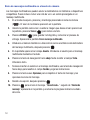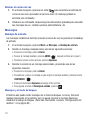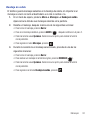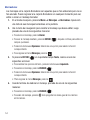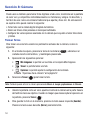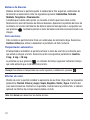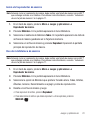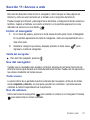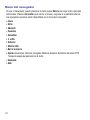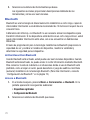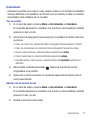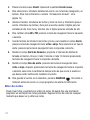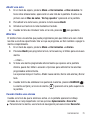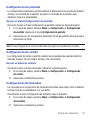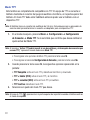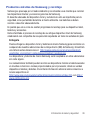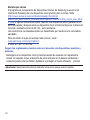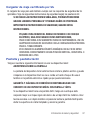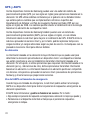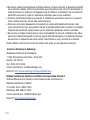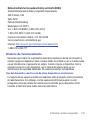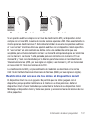Samsung SCH-R455C Net 10 Manual de usuario
- Categoría
- Teléfonos móviles
- Tipo
- Manual de usuario

SCH R455C
TELÉFONO MÓVIL
Manual del usuario
Por favor lea este manual antes de usar el teléfono
y consérvelo para consultarlo en el futuro.

TracFone_R455C_EE12_MM_051811_F3
Propiedad intelectual
Toda la propiedad intelectual, según se describe a continuación, ya sea propiedad de
Samsung o que de otra forma pertenezca a Samsung o a sus proveedores respectivos,
que esté relacionada con el teléfono SAMSUNG, incluyendo, pero no limitada a los
accesorios, las piezas o el software relacionados con el mismo (el "Sistema del teléfono"),
es propiedad de Samsung y está protegida bajo las leyes federales, estatales y las
disposiciones de tratados internacionales. La propiedad intelectual incluye, entre otros, las
invenciones (que puedan o no patentarse), las patentes, los secretos comerciales,
derechos de autor, software, los programas de cómputo y la documentación conexa y
demás obras de autoría. Queda prohibido infringir o contravenir de cualquier otra forma
los derechos obtenidos en virtud de la propiedad intelectual. Además, usted se
compromete a no modificar, preparar obras derivadas, realizar la ingeniería inversa,
descompilar, desensamblar, ni de otra forma tratar de crear código fuente a partir del
software (ni tampoco intentar lo antes indicado). A usted no se le transfiere ni derecho ni
título alguno de propiedad sobre la propiedad intelectual. SAMSUNG y sus proveedores
retienen todos los derechos aplicables a la Propiedad intelectual.
Samsung Telecommunications America (STA),
LLC
©
2011 Samsung Telecommunications America, LLC es una marca comercial registrada
de Samsung Electronics America, Inc. y sus entidades relacionadas.
¿Tiene alguna pregunta sobre su teléfono móvil Samsung?
Para obtener información y asistencia las 24 horas del día, ofrecemos un nuevo sistema
de preguntas frecuentes y ARS (Sistema de Respuestas Automáticas) en:
http://www.samsung.com/us/support
Oficina central:
1301 E. Lookout Drive
Richardson, TX 75082
Tel. sin costo:
Centro de atención al cliente:
1000 Klein Rd.
Plano, TX 75074
1.888.987.HELP (4357)
Dirección de Internet:
http://www.samsungusa.com

GH68-34636A
Impreso en China
Nuance
®
, VSuite™, T9
®
Text Input y el logotipo de Nuance son marcas comerciales o
marcas comerciales registradas de Nuance Communications, Inc. o sus afiliados en los
Estados Unidos y/u otros países.
La palabra marca Bluetooth
®
, su logotipo (el "diseño de la B" estilizada) y la marca
comercial combinada (la palabra marca Bluetooth y el "diseño de la B" estilizada) son
marcas comerciales registradas y propiedad exclusiva de Bluetooth SIG.
microSD™
y el logotipo de microSD son marcas comerciales registradas de SD Card
Association.
Software de código abierto
Algunos componentes de software de este producto incorporan código fuente cubierto
bajo las licencias GNU GPL (licencia pública general), GNU LGPL (licencia pública
general menor), OpenSSL y BSD, así como otras licencias de código abierto. Para
obtener el código fuente cubierto bajo las licencias de código abierto, visite:
http://opensource.samsung.com/
.
Información de certificación (SAR)
El teléfono portátil móvil es un transmisor y receptor de radio. Está diseñado y fabricado
para no sobrepasar los límites de exposición para la energía de radiofrecuencia (RF)
establecidos por la Comisión Federal de Comunicaciones (FCC) del gobierno de los
Estados Unidos. Estos límites forman parte de pautas completas y establecen niveles
permitidos de energía de radiofrecuencia (RF) para la población en general. Las pautas
se basan en las normas de seguridad que fueron desarrolladas por organizaciones
científicas independientes mediante evaluaciones periódicas y estudios científicos.
Las normas incluyen un margen sustancial de seguridad diseñado para garantizar la
seguridad de todas las personas, independientemente de su edad o estado de salud.

TracFone_R455C_EE12_MM_051811_F3
El estándar de exposición para los teléfonos móviles emplea una unidad de medición
conocida como el Índice de absorción específica (SAR). El límite de SAR establecido por
la FCC is de 1.6 W/kg.
La FCC ha otorgado una autorización de equipo para este teléfono móvil, con todos los
niveles de SAR reportados evaluándose como en cumplimiento con las pautas de
exposición a radiofrecuencia de la FCC. Los valores máximos de SAR para este modelo
conforme lo reportó la FCC son:
•
800 CDMA Cabeza: 0.40 W/kg
•
800 CDMA Usado en el cuerpo: 0.53 W/kg.
•
1900 PCS Cabeza: 0.44 W/kg
•
1900 PCS Usado en el cuerpo: 0.62 W/kg.
Descargo de responsabilidad de las garantías;
exclusión de responsabilidad
EXCEPTO SEGÚN SE ESTABLECE EN LA GARANTÍA EXPLÍCITA QUE APARECE EN LA
PÁGINA DE GARANTÍA INCLUIDA CON EL PRODUCTO, EL COMPRADOR ADQUIERE EL
PRODUCTO "TAL CUAL" Y SAMSUNG NO OFRECE GARANTÍA EXPLÍCITA NI IMPLÍCITA DE
ABSOLUTAMENTE NINGÚN TIPO CON RESPECTO AL PRODUCTO, INCLUYENDO, PERO NO
LIMITADA A LA DE CONDICIONES APTAS PARA LA VENTA O LA DE QUE EL PRODUCTO SE
ADAPTA A LOS FINES O USOS ESPECÍFICOS PARA LOS QUE SE ADQUIRIÓ; EL DISEÑO,
LA CONDICIÓN O CALIDAD DEL PRODUCTO; EL DESEMPEÑO DEL PRODUCTO; LA MANO
DE OBRA DEL PRODUCTO O DE LOS COMPONENTES CONTENIDOS EN EL MISMO; NI LA
DE CUMPLIMIENTO CON LOS REQUISITOS DE LEY, NORMA, ESPECIFICACIÓN O
CONTRATO ALGUNO RELACIONADOS CON EL PRODUCTO. NADA DE LO CONTENIDO EN
EL MANUAL DE INSTRUCCIONES DEBERÁ INTERPRETARSE COMO QUE SE OTORGA UNA
GARANTÍA EXPLÍCITA O IMPLÍCITA DE ABSOLUTAMENTE NINGÚN TIPO CON RESPECTO
AL PRODUCTO. ADEMÁS, SAMSUNG NO SE HACE RESPONSABLE POR NINGÚN DAÑO
DE NINGÚN TIPO QUE RESULTE DE LA COMPRA O EL USO DEL PRODUCTO O QUE SURJA
DEL INCUMPLIMIENTO DE LA GARANTÍA EXPLÍCITA, INCLUIDOS LOS DAÑOS
INCIDENTALES, ESPECIALES O RESULTANTES NI POR LA PÉRDIDA DE GANANCIAS O
BENEFICIOS ESPERADOS.

1
Contenido
Sección 1: Para comenzar .....................................................5
Configuración del teléfono . . . . . . . . . . . . . . . . . . . . . . . . . . . . . . . . . . . . . . . 5
Carga de la batería . . . . . . . . . . . . . . . . . . . . . . . . . . . . . . . . . . . . . . . . . . . . . 6
Activación del teléfono . . . . . . . . . . . . . . . . . . . . . . . . . . . . . . . . . . . . . . . . . . 7
Bloqueo y desbloqueo del teléfono . . . . . . . . . . . . . . . . . . . . . . . . . . . . . . . . . 9
Tarjeta de memoria (opcional) . . . . . . . . . . . . . . . . . . . . . . . . . . . . . . . . . . . 11
Sección 2: Explicación del teléfono ....................................12
Características del teléfono . . . . . . . . . . . . . . . . . . . . . . . . . . . . . . . . . . . . . 12
Vista delantera (cerrado) . . . . . . . . . . . . . . . . . . . . . . . . . . . . . . . . . . . . . . . . 13
Vistas laterales . . . . . . . . . . . . . . . . . . . . . . . . . . . . . . . . . . . . . . . . . . . . . . 15
Vista delantera (abierto) . . . . . . . . . . . . . . . . . . . . . . . . . . . . . . . . . . . . . . . . 16
Vista trasera (cerrado) . . . . . . . . . . . . . . . . . . . . . . . . . . . . . . . . . . . . . . . . . 17
Pantalla . . . . . . . . . . . . . . . . . . . . . . . . . . . . . . . . . . . . . . . . . . . . . . . . . . . . 18
Navegación por los menús . . . . . . . . . . . . . . . . . . . . . . . . . . . . . . . . . . . . . . 18
Introducción de texto . . . . . . . . . . . . . . . . . . . . . . . . . . . . . . . . . . . . . . . . . . 19
Modos del teléfono . . . . . . . . . . . . . . . . . . . . . . . . . . . . . . . . . . . . . . . . . . . . 23
Sección 3: Funciones de las llamadas ................................26
Marcación mediante la introducción de números . . . . . . . . . . . . . . . . . . . . . 26
Marcación de un contacto . . . . . . . . . . . . . . . . . . . . . . . . . . . . . . . . . . . . . . 28
Marcación rápida . . . . . . . . . . . . . . . . . . . . . . . . . . . . . . . . . . . . . . . . . . . . . 28
Marcación de búsqueda rápida . . . . . . . . . . . . . . . . . . . . . . . . . . . . . . . . . . . 28
Marcación por voz . . . . . . . . . . . . . . . . . . . . . . . . . . . . . . . . . . . . . . . . . . . . 28
Contestación de una llamada . . . . . . . . . . . . . . . . . . . . . . . . . . . . . . . . . . . . 29
Llamadas recientes . . . . . . . . . . . . . . . . . . . . . . . . . . . . . . . . . . . . . . . . . . . 31
Roaming . . . . . . . . . . . . . . . . . . . . . . . . . . . . . . . . . . . . . . . . . . . . . . . . . . . . 32
Sección 4: Navegación por los menús ................................33
Navegación por los menús . . . . . . . . . . . . . . . . . . . . . . . . . . . . . . . . . . . . . . 33
Números para las opciones de los menús . . . . . . . . . . . . . . . . . . . . . . . . . . . 33
Accesos directos a los menús . . . . . . . . . . . . . . . . . . . . . . . . . . . . . . . . . . . . 34

2
Sección 5: Servicio de voz ...................................................35
Activar por la lista de contactos . . . . . . . . . . . . . . . . . . . . . . . . . . . . . . . . . . 35
Configuración de voz . . . . . . . . . . . . . . . . . . . . . . . . . . . . . . . . . . . . . . . . . . 36
Sección 6: Explicación de los contactos ............................38
Su lista de contactos . . . . . . . . . . . . . . . . . . . . . . . . . . . . . . . . . . . . . . . . . . . 38
Añadir una nueva entrada de contactos . . . . . . . . . . . . . . . . . . . . . . . . . . . . 38
Búsqueda de una entrada de contactos . . . . . . . . . . . . . . . . . . . . . . . . . . . . 42
Edición de una entrada existente en los contactos . . . . . . . . . . . . . . . . . . . . 44
Números de marcación rápida . . . . . . . . . . . . . . . . . . . . . . . . . . . . . . . . . . . 45
Cambio del nombre de un grupo de contactos . . . . . . . . . . . . . . . . . . . . . . . 46
Eliminación de una entrada de contactos . . . . . . . . . . . . . . . . . . . . . . . . . . . 46
Envío de una entrada de contactos . . . . . . . . . . . . . . . . . . . . . . . . . . . . . . . . 47
Información de la memoria . . . . . . . . . . . . . . . . . . . . . . . . . . . . . . . . . . . . . . 47
Sección 7: Mensajes ............................................................48
Creación y envío de mensajes nuevos . . . . . . . . . . . . . . . . . . . . . . . . . . . . . . 48
Opciones del envío de mensajes . . . . . . . . . . . . . . . . . . . . . . . . . . . . . . . . . . 51
Recepción de mensajes nuevos . . . . . . . . . . . . . . . . . . . . . . . . . . . . . . . . . . 51
Correo de voz . . . . . . . . . . . . . . . . . . . . . . . . . . . . . . . . . . . . . . . . . . . . . . . . 51
Mensajes . . . . . . . . . . . . . . . . . . . . . . . . . . . . . . . . . . . . . . . . . . . . . . . . . . . 52
Borrar mensajes . . . . . . . . . . . . . . . . . . . . . . . . . . . . . . . . . . . . . . . . . . . . . . 55
Configuraciones de mensajes . . . . . . . . . . . . . . . . . . . . . . . . . . . . . . . . . . . . 55
Sección 8: Cámara ...............................................................56
Tomar fotos . . . . . . . . . . . . . . . . . . . . . . . . . . . . . . . . . . . . . . . . . . . . . . . . . 56
Opciones de la cámara . . . . . . . . . . . . . . . . . . . . . . . . . . . . . . . . . . . . . . . . . 57
Brillo . . . . . . . . . . . . . . . . . . . . . . . . . . . . . . . . . . . . . . . . . . . . . . . . . . . . . . . 59
Sección 9: Juegos y aplicaciones .......................................60
Juegos . . . . . . . . . . . . . . . . . . . . . . . . . . . . . . . . . . . . . . . . . . . . . . . . . . . . . 60
Reproductor de música . . . . . . . . . . . . . . . . . . . . . . . . . . . . . . . . . . . . . . . . . 60
Cámara . . . . . . . . . . . . . . . . . . . . . . . . . . . . . . . . . . . . . . . . . . . . . . . . . . . . . 63
Sección 10: Mi carpeta ........................................................64
Mis timbres . . . . . . . . . . . . . . . . . . . . . . . . . . . . . . . . . . . . . . . . . . . . . . . . . 64
Mis imágenes . . . . . . . . . . . . . . . . . . . . . . . . . . . . . . . . . . . . . . . . . . . . . . . . 65

3
Estado de la memoria . . . . . . . . . . . . . . . . . . . . . . . . . . . . . . . . . . . . . . . . . . 66
Sección 11: Acceso a web ...................................................67
Iniciar el navegador . . . . . . . . . . . . . . . . . . . . . . . . . . . . . . . . . . . . . . . . . . . 67
Uso del navegador . . . . . . . . . . . . . . . . . . . . . . . . . . . . . . . . . . . . . . . . . . . . 67
Uso de enlaces . . . . . . . . . . . . . . . . . . . . . . . . . . . . . . . . . . . . . . . . . . . . . . . 67
Menú del navegador . . . . . . . . . . . . . . . . . . . . . . . . . . . . . . . . . . . . . . . . . . . 68
Sección 12: Herramientas ...................................................69
Menú Herramientas . . . . . . . . . . . . . . . . . . . . . . . . . . . . . . . . . . . . . . . . . . . 69
Bluetooth . . . . . . . . . . . . . . . . . . . . . . . . . . . . . . . . . . . . . . . . . . . . . . . . . . . 70
SVC de voz . . . . . . . . . . . . . . . . . . . . . . . . . . . . . . . . . . . . . . . . . . . . . . . . . . 72
Calendario . . . . . . . . . . . . . . . . . . . . . . . . . . . . . . . . . . . . . . . . . . . . . . . . . . 73
Bloc de notas . . . . . . . . . . . . . . . . . . . . . . . . . . . . . . . . . . . . . . . . . . . . . . . . 74
Alarma . . . . . . . . . . . . . . . . . . . . . . . . . . . . . . . . . . . . . . . . . . . . . . . . . . . . . 75
Hora mundial . . . . . . . . . . . . . . . . . . . . . . . . . . . . . . . . . . . . . . . . . . . . . . . . 76
Calculadora . . . . . . . . . . . . . . . . . . . . . . . . . . . . . . . . . . . . . . . . . . . . . . . . . 77
Cronómetro . . . . . . . . . . . . . . . . . . . . . . . . . . . . . . . . . . . . . . . . . . . . . . . . . 78
Convertidor . . . . . . . . . . . . . . . . . . . . . . . . . . . . . . . . . . . . . . . . . . . . . . . . . 78
Calculadora de propinas . . . . . . . . . . . . . . . . . . . . . . . . . . . . . . . . . . . . . . . . 79
Sección 13: Cambio de configuración ................................80
Acceso a la configuración . . . . . . . . . . . . . . . . . . . . . . . . . . . . . . . . . . . . . . . 80
Ubicación . . . . . . . . . . . . . . . . . . . . . . . . . . . . . . . . . . . . . . . . . . . . . . . . . . . 80
Configuración de pantalla . . . . . . . . . . . . . . . . . . . . . . . . . . . . . . . . . . . . . . . 81
Configuración de sonido . . . . . . . . . . . . . . . . . . . . . . . . . . . . . . . . . . . . . . . . 81
Configuración de llamadas . . . . . . . . . . . . . . . . . . . . . . . . . . . . . . . . . . . . . . 81
Configuración del teléfono . . . . . . . . . . . . . . . . . . . . . . . . . . . . . . . . . . . . . . 83
Información del teléfono . . . . . . . . . . . . . . . . . . . . . . . . . . . . . . . . . . . . . . . . 83
Sección 14: Información de salud y seguridad ..................84
Exposición a señales de radiofrecuencia (RF) . . . . . . . . . . . . . . . . . . . . . . . . 84
Información de certificación de la tasa de absorción específica
(SAR, por sus siglas en inglés) . . . . . . . . . . . . . . . . . . . . . . . . . . . . . . . . . 90
Hábitos inteligentes al conducir . . . . . . . . . . . . . . . . . . . . . . . . . . . . . . . . . . 92
Uso de la batería y seguridad . . . . . . . . . . . . . . . . . . . . . . . . . . . . . . . . . . . . 93

4
Productos móviles de Samsung y reciclaje . . . . . . . . . . . . . . . . . . . . . . . . . . 95
Cargador de viaje certificado por UL . . . . . . . . . . . . . . . . . . . . . . . . . . . . . . . 97
Pantalla y pantalla táctil . . . . . . . . . . . . . . . . . . . . . . . . . . . . . . . . . . . . . . . . 97
GPS y AGPS . . . . . . . . . . . . . . . . . . . . . . . . . . . . . . . . . . . . . . . . . . . . . . . . . 98
Llamadas de emergencia . . . . . . . . . . . . . . . . . . . . . . . . . . . . . . . . . . . . . . . 99
Cuidado y mantenimiento . . . . . . . . . . . . . . . . . . . . . . . . . . . . . . . . . . . . . . 100
Escuchar con responsabilidad . . . . . . . . . . . . . . . . . . . . . . . . . . . . . . . . . . . 101
Entorno de funcionamiento . . . . . . . . . . . . . . . . . . . . . . . . . . . . . . . . . . . . . 103
Reglamentos de la FCC sobre compatibilidad con aparatos auditivos
(HAC, por sus siglas en inglés) para dispositivos inalámbricos . . . . . . . . 105
Restricción del acceso de los niños al dispositivo móvil . . . . . . . . . . . . . . . 107
Precauciones y aviso de la FCC . . . . . . . . . . . . . . . . . . . . . . . . . . . . . . . . . . 108
Otra información importante sobre la seguridad . . . . . . . . . . . . . . . . . . . . . 108

Para comenzar 5
Sección 1: Para comenzar
En esta sección se explica cómo cargar la batería, configurar el correo de voz e instalar
una tarjeta de memoria para poder empezar a usar el teléfono.
Configuración del teléfono
Adaptación de texto
Este manual proporciona información condensada sobre cómo usar el teléfono. Para
que esto sea posible, los términos y el icono a continuación aparecen en los pasos de
procedimientos:
resaltar
Use la tecla de navegación ( ) para mover un efecto de resalte hacia un
elemento de menú o de pantalla que le interese. Presione el anillo exterior
hacia arriba, hacia abajo, a la izquierda o a la derecha.
seleccionar
Después de resaltar un elemento de menú o de pantalla, presione la tecla
OK
en medio de la tecla de navegación ( ) para iniciar, ingresar a o guardar un
elemento de menú o un campo de pantalla resaltado que le interese.
➔
Se usa en vez de “seleccionar”, en pasos de procedimientos que profundizan
en submenús.
Ejemplo:
“...
Configuración
➔
Configuración de llamadas
➔
Responder llamada
...”

6
Carga de la batería
Este teléfono viene con una batería de ión de litio estándar recargable, parcialmente
cargada, y un adaptador de viaje. Sólo use baterías y dispositivos de carga autorizados
por Samsung. Los accesorios de Samsung están diseñados para maximizar la duración
de la batería.
Usar otros accesorios pudiera invalidar la garantía y causar daños al
teléfono.
¡Importante!:
Debe cargar la batería completamente la primera vez que use el teléfono, de lo
contrario se pudiera dañar la batería. Una batería completamente descargada tarda
hasta 4 horas en cargarse por completo.
Uso del adaptador de viaje
El adaptador de viaje que se incluye con el teléfono es un cargador ligero y conveniente
que carga rápidamente el teléfono desde cualquier tomacorriente 120/220 VAC
estándar.
1.
Enchufe el adaptador de viaje a un tomacorriente de pared estándar 120/220 VAC.
¡Importante!:
Para conectarlo a un abastecedor eléctrico fuera de Norteamérica, debe usar un
adaptador con la configuración apropiada para el tomacorriente. El uso del
adaptador equivocado pudiera dañar el teléfono y anular la garantía.
2.
Si la batería no está instalada en el teléfono, instálela.
3.
Introduzca el extremo más pequeño del adaptador de viaje en el conector para
cargador y accesorios, ubicado en la parte superior del teléfono.
Incorrect
Correct
Correcto
Incorrecto

Para comenzar 7
¡Importante!:
Debe desenchufar el adaptador antes de extraer la batería del teléfono durante la
carga para evitar daños.
Indicador de carga baja de la batería
El indicador de batería ( ) aparece en la esquina superior derecha de la pantalla.
Vigile la potencia de la batería y asegúrese de que la batería tenga un nivel de carga
adecuado.
Nota:
Si sigue usando el teléfono sin cargar la batería, el teléfono se apagará.
Activación del teléfono
Comuníquese con su proveedor de servicio móvil y siga sus instrucciones para obtener
servicio, si fuese necesario. Lea esta guía para obtener información sobre los servicios
compatibles con el teléfono.
Instalación de la batería
Nota:
Este teléfono viene con una batería de ión de litio estándar recargable, parcialmente
cargada, y un adaptador de viaje.
Indica una carga completa.
Indica una batería casi vacía.
Un icono de batería vacía parpadeante y un tono indican
que le quedan dos o tres minutos antes de que la batería
se agote.

8
1.
De ser necesario, apague el teléfono.
2.
Separe la cubierta de la batería usando la
ranura que se proporciona (1), a la vez que
la separa del teléfono (2).
3.
Deslice la batería en el compartimiento,
alineando los contactos dorados de la
batería con los del teléfono (1).
4.
Presione la batería hasta que se acomode
en su lugar (2).
5.
Vuelva a colocar la cubierta trasera.
Para encender el teléfono
䊳
Con el teléfono cerrado, presione sin soltar
hasta que la pantalla se encienda. El teléfono
buscará una señal de red y mostrará la hora y la fecha.
Si se halla fuera del área de cobertura o de roaming de su proveedor, aparecerá el icono
de No hay servicio ( ). Si no puede realizar o recibir llamadas, inténtelo más tarde
cuando el servicio esté disponible o en otra ubicación.
¡Importante!:
Como con cualquier otro dispositivo transmisor de radio, no toque la antena mientras
usa el teléfono, ya que pudiera afectar la calidad de las llamadas y causar que el
teléfono funcione a un nivel de potencia más alto del normal.

Para comenzar 9
Para apagar el teléfono
䊳
Con el teléfono cerrado, presione sin soltar durante dos segundos o más.
Nota:
Si el teléfono está encendido y presiona por menos de un segundo, el teléfono no se
apagará. Esto impide que usted apague el teléfono por accidente.
Bloqueo y desbloqueo del teléfono
Bloquear el teléfono impide el acceso no autorizado a información en el teléfono, pero
permite marcar con el Marcador. Bloquear y desbloquear el teléfono requiere del código
de bloqueo.
Bloqueo del teléfono
1.
En el modo de espera, presione
Menú
➔
Configuración
➔
Configuración
del teléfono
➔
Seguridad
.
2.
Debe
Introducir código
cuando se le solicite.
3.
Presione
Bloquear teléfono
➔
Bloquear
.
Nota:
El código de bloqueo predeterminado son los últimos cuatro dígitos de su número telefónico,
o puede programar un código de bloqueo personalizado.
Desbloqueo del teléfono
Tal vez tenga que desbloquear la pantalla antes de desbloquear el teléfono (consulte
“Desbloqueo de la pantalla”
en la página 10.).
1.
Presione cualquier tecla.
2.
Cuando se le solicite, introduzca el
Código de bloqueo
.
Nota:
El código de bloqueo predeterminado son los últimos cuatro dígitos de su número telefónico.

10
Desbloqueo de la pantalla
Cuando el teléfono esté inactivo durante un período de tiempo, la pantalla se bloqueará
para prevenir pulsaciones de tecla por accidente.
Para desbloquear la pantalla:
䊳
En el modo de espera, presione
Desbloquear
➔
.
Programación del correo de voz
El correo de voz permite a las personas que llaman le dejen mensajes de voz, los cuales
pueden recuperarse en cualquier momento.
Nota:
Una vez que haya configurado la cuenta del correo de voz, puede usar la carpeta Correo de
voz, bajo el menú Mensajes, para ver detalles de los mensajes de voz en el buzón del correo
de voz.
Marcar al correo de voz
1.
En el modo de espera, presione sin soltar o marque su propio número
móvil y presione para llamar al correo de voz.
2.
Siga las indicaciones del tutorial para usuarios nuevos con el fin de configurar el
correo de voz.
Para escuchar el correo de voz
1.
En el modo de espera, presione sin soltar o llame a su propio número móvil
y presione para llamar al correo de voz. Después de conectarse, escuchará su
saludo auditivo.
2.
Se le solicitará que introduzca la contraseña.

Para comenzar 11
Tarjeta de memoria (opcional)
El teléfono tiene una ranura para tarjetas de memoria debajo la cubierta de la batería.
Puede instalar una tarjeta de almacenamiento microSD™ o microSDHC para brindar
memoria adicional para almacenar archivos, tales como archivos de sonido y fotos.
Nota:
El reproductor de música del teléfono requiere que primero se instale una tarjeta de
memoria.
Instalación de una tarjeta de memoria
1.
Quite la cubierta trasera.
2.
Localice la ranura para tarjetas de
memoria y asegúrese de que los
contactos dorados de la tarjeta estén
dirigidos hacia abajo. Con cuidado deslice
la tarjeta de memoria en la ranura hasta
que se acomode en su lugar.
3.
Vuelva a colocar la cubierta trasera.
Correcto Incorrecto

12
Sección 2: Explicación del teléfono
En esta sección se describen funciones del teléfono, teclas, pantallas e iconos.
Características del teléfono
•
Servicios de mensajería, texto y multimedia con un teclado QWERTY deslizable
•
Datos a alta velocidad (Tecnología CDMA 2000 1x)
•
Cámara digital integrada de 1.3 megapíxeles, de pantalla amplia
•
Bluetooth
®
estéreo (v2.1)
•
Marcación mediante teclado y por voz
•
Reproductor de música (compatible con MP3, requiere tarjeta de memoria microSD™)
•
Ranura para tarjetas de memoria, para las tarjetas microSD™ o microSDHC™ opcionales
(Hasta 16GB)
•
Grabación de voz, Reconocimiento de voz
•
Altavoz

Explicación del teléfono 13
Vista delantera (cerrado)
Características
1.
Tecla suave izquierda alterna que se
utilizará cuando el teléfono esté abierto
para usarlo con el teclado QWERTY.
2.
Tecla suave derecha alterna que se
utilizará cuando el teléfono esté abierto
para usarlo con el teclado QWERTY.
3.
Tecla
OK
: en el modo de espera, inicia el
menú Prepago. Al navegar por un menú,
acepta la opción de menú resaltada.
4.
Tecla suave izquierda
: en el modo de
espera, inicia el menú principal. Se usa
para navegar por los menús y las
aplicaciones, y para seleccionar la opción indicada en la esquina inferior
izquierda de la pantalla.
5.
Tecla SEND
(enviar): le permite realizar o recibir una llamada. En el modo de
espera, presione esta tecla una vez para tener acceso al registro de llamadas
recientes.
6.
Tecla de altavoz
: habilita/deshabilita el modo de altavoz. Le permite realizar una
llamada tipo manos libres o compartir llamadas con otras personas cercanas.
7.
Tecla de correo de voz
: llama al correo de voz en el servidor del proveedor de
servicio móvil.
8.
Tecla de función especial
/
Estrella
: presiónela sin soltarla en el modo de espera
para bloquear el teclado. Le permite alternar entre mayúscula y minúscula.
9.
Micrófono
: permite que el interlocutor le escuche claramente mientras usted le
habla.
11
10
12
13
14
15
16
17

14
10.
Tecla de función especial
/
0
: activa el reconocimiento de voz 'SVC de voz'.
11.
Tecla de función especial
/
Signo de número
: activa/desactiva el modo de
vibración. En el modo de texto, introduce un espacio.
12.
Tecla de cancelar
: borra caracteres de la pantalla cuando se encuentra en el
modo de introducción de texto. Presione esta tecla para regresar al menú o
pantalla anterior al navegar por las características del teléfono.
13.
Tecla de finalizar
/
Encender-apagar
: finaliza una llamada. Al presionar sin soltar
la tecla, el teléfono se enciende o se apaga. Al recibir una llamada, presione esta
tecla para enviar la llamada al correo de voz.
14.
Tecla suave derecha
: se usa para navegar por los menús y las aplicaciones y
para seleccionar la opción indicada en la esquina inferior derecha de la pantalla
principal.
15.
Tecla de atajo
/
Navegación
: en el modo de espera, actúa como una tecla de
acceso directo. En el modo de menú, presione la tecla hacia la izquierda,
derecha, arriba y abajo para recorrer opciones de menús.
16.
Pantalla
: indica el estado del teléfono (incluyendo los números marcados,
ventanillas de características y funciones, iconos de estado, contenido e
indicadores de mensajes, potencia de la señal, etc.) y muestra controles táctiles
(botones directos, teclados y menús).
17.
Auricular
: le permite oír a otras personas con quien habla, llamadas, música y
tonos.

Explicación del teléfono 15
Vistas laterales
Características
1.
Conector para alimentación
: adjunte un cordón opcional.
2.
Tecla de volumen
: le permite ajustar el volumen del timbre en el modo de espera,
ajustar el volumen de voz durante una llamada o silenciar el timbre al recibir una
llamada.
3.
Conector del juego audífono-micrófono
: se usa para conectar un juego opcional
de audífonos con cable o un dispositivo TTY al teléfono.
4.
Tecla de cámara
: en el modo de espera, presione sin soltar esta tecla para iniciar
la cámara. Una pulsación breve le lleva al menú Mi carpeta. Para obtener más
información, consulte
“Cámara”
en la página 56.

16
Vista delantera (abierto)
Características
1.
Tecla suave izquierda
: se usa para navegar por los menús y aplicaciones y para
seleccionar la opción indicada en la esquina inferior izquierda de la pantalla
LCD principal.
2.
Tecla Fn
(Tecla de función de texto): alterna el modo de introducción de texto
entre los modos
ABC
y
123
.
3.
Tecla shift
(mayúscula): alterna el modo de las letras
ABC
entre
ABC
,
Abc
y
abc
.
4.
Teclas alfanuméricas
: en el modo de espera, se usa para marcar números
telefónicos.
5.
Tecla space
(espacio): introduce un caracter de espacio al escribir texto.
6.
Tecla
OK
: en el modo de espera, inicia el menú Prepago. Al navegar por un
menú, acepta la opción de menú resaltada.
7.
Teclas de flecha
(
navegación
): en el modo de espera, actúa como una tecla de
acceso directo. En el modo de menús, las teclas de flecha izquierda y derecha
le permiten recorrer las páginas de un menú principal a otro menú principal;
mientras que las teclas de flecha arriba y abajo le permite recorrer las opciones
de menú.
10
Crear Msj de Txt
Texto: [17/160]
¿Vamos a reunirnos?
abc ENVIAR Opciones

Explicación del teléfono 17
8.
Tecla de línea siguiente
: en el modo de introducción de texto, mueva el cursor a
un nuevo renglón en blanco.
9.
Tecla de retroceso
/
Cancelar
: borra caracteres de la pantalla cuando se
encuentra en el modo de introducción de texto. Presione esta tecla para regresar
al menú o pantalla anterior al navegar por las características del teléfono.
10.
Tecla suave derecha
: se usa para navegar por los menús y aplicaciones y
para seleccionar la opción indicada en la esquina inferior derecha de la pantalla
principal.
Vista trasera (cerrado)
Características
1.
Lente de la cámara
: el lente de la
cámara integrada.
2.
Espejo
: le permite tomar autorretratos.
3.
Cubierta trasera
: le permite tener
acceso a la batería del teléfono y a la
ranura para tarjetas de memoria.
4.
Ranura para tarjeta de memoria
(ubicada
debajo de la cubierta trasera): se usa
para instalar una tarjeta microSD™ de
memoria opcional, para poder
almacenar más archivos de multimedia.
5.
Rejilla del altavoz
: le permite escuchar
tonos de timbre y alertas, tonos de alarma y a los interlocutores.
6.
Conector del cargador/accesorios
: se usa para conectar el adaptador de viaje
o cable de datos USB al teléfono. Para obtener más información, consulte
“Carga
de la batería”
en la página 6.

18
Pantalla
La porción superior del teléfono muestra iconos que indican el estado de la red,
potencia de la batería, potencia de la señal, así como la fecha y hora en curso.
La porción central de la pantalla muestra información, tal como información del
progreso de una llamada, mensajes, imágenes y texto del banderín.
La línea inferior muestra las funciones activas de la tecla suave.
Con el teclado QWERTY abierto, la pantalla gira automáticamente del modo vertical al
modo horizontal.
Iconos de la pantalla
Puede tener acceso a definiciones de iconos en pantalla e iconos de estado de
mensajes en el Glosario de iconos en el teléfono.
䊳
En el modo de espera, presione
Menú
➔
Configuración
➔
Información del
teléfono
➔
Glosario de iconos
.
Iluminación de fondo
La iluminación de fondo ilumina la pantalla y el teclado. Cuando se presiona cualquier
tecla o se abre el teléfono, la iluminación de fondo se activa. La iluminación de fondo se
apaga cuando no se presiona ninguna tecla dentro del intervalo de tiempo fijado en el
menú
Iluminación de fondo
.
Nota:
Durante una llamada telefónica, la iluminación de fondo se atenúa y después de 10
segundos se apaga para conservar energía de la batería, independientemente del ajuste
configurado en el menú Iluminación de fondo.
Navegación por los menús
Navegación del menú principal
Para tener acceso a los menús del teléfono, puede usar la tecla Menú, las teclas suave
izquierda y derecha, o las teclas de navegación.
1.
En el modo de espera, presione
Menú
. El menú principal aparecerá en la
pantalla.

Explicación del teléfono 19
2.
Para tener acceso a un menú o submenú, resalte el icono apropiado, después
presione .
Regreso al menú anterior
Presione para regresar al menú anterior.
Introducción de texto
El teléfono tiene un teclado QWERTY para apoyar la introducción de texto rápido y fácil.
Puede introducir texto como lo haría al usar un teclado de computadora.
Nota:
El teléfono también proporciona la función de introducción de texto predictivo Palabra.
Teclas de funciones
Presiónela para eliminar caracteres.
Consejo:
También puede eliminar un caracter presionando .
Presiónela para empezar un renglón nuevo.
Presiónela una vez para introducir una letra en mayúscula.
En el modo Abc, presiónela una vez para activar
MAYÚSCULAS.
Presiónela una vez más para desactivar MAYÚSCULAS.
Presiónela sin soltarla para alternar entre el modo de
introducción Abc y Palabra.
Presiónela para alternar entre el modo de introducción Abc
y 123/Símbolos, 123/SÍMBOLOS.
Presiónela para introducir un espacio en el texto.

20
Cambio del modo de introducción de texto
Los mensajes de texto pueden contener caracteres alfabéticos, números y símbolos.
Puede usar los siguientes modos de introducción de texto para simplificar la
introducción de texto:
•
Palabra
: presione cada tecla del teléfono una sola vez para introducir la letra de la palabra
que está deletreando. Las opciones de letras en el modo PALABRA son:
–
Palabra
: introduzca la letra inicial en mayúscula.
–
PALABRA
: introduzca todas las letras en mayúscula.
–
palabra
: introduzca todas las letras en minúscula.
•
Abc
: introduzca letras, números y símbolos usando el teclado QWERTY o presionando
repetidamente cada tecla del teléfono hasta que el caracter que desea (como se muestra
en la tecla) aparezca en la pantalla. Las opciones de letras en el modo ABC son:
–
Abc
: introduzca la letra inicial en mayúscula.
–
ABC
: introduzca todas las letras en mayúscula.
–
abc
: introduzca todas las letras en minúscula.
•
123
: introduzca números presionando las teclas correspondientes en el teclado telefónico o
el teclado QWERTY.
Consejo:
Mediante el teclado QWERTY, también use el modo
123
para introducir símbolos en su
mensaje con sólo presionar las teclas que contienen los símbolos que desea.
•
Símbolos
: usando el teclado telefónico, introduzca un símbolo en su mensaje presionando
el número que representa el símbolo en la ventanilla emergente
Símbolos
.
El modo vigente de introducción de texto (
Palabra
,
Abc
,
ABC
,
123
o
Símbolos
) se
indica en la parte inferior de una pantalla en la que se puede introducir texto.

Explicación del teléfono 21
Para cambiar el modo de introducción de texto, haga lo siguiente:
1.
Mientras elabora un mensaje de texto, presione la tecla suave izquierda. Las
siguientes opciones aparecerán en la pantalla:
•
palabra
•
Palabra
•
PALABRA
•
abc
•
Abc
•
ABC
•
123
•
Símbolos
2.
Presione la tecla de navegación hacia arriba o abajo hasta resaltar el modo de
introducción de texto que desea, después presione .
Uso del modo Palabra
®
El modo Palabra reconoce las palabras comúnmente usadas para la secuencia
numérica de las pulsaciones de tecla e introduce la palabra en el mensaje. Palabra es
mucho más rápido que el método tradicional de introducción de texto (
Abc
) y
requiere
una sola pulsación de tecla por cada letra
de la palabra que está deletreando. La opción
Palabra se acepta en mensajes escritos usando el teclado numérico o el teclado qwerty.
Mientras elabora un mensaje de texto, presione la tecla suave izquierda. Presione
la tecla de navegación hacia arriba o abajo hasta resaltar
Palabra
, después
presione .
Palabra reconoce que la palabra usada más comúnmente para la secuencia numérica
que acaba de introducir es “Samsung”. Si más de una palabra comparte la misma
secuencia numérica, Palabra ofrece la palabra que más se usa. Las palabras alternas, si
están disponibles, aparecerán en la pantalla. Seleccione la palabra que desee en la lista
emergente.

22
Nota:
Para introducir un espacio, presione la tecla . Para introducir un punto, presione la
tecla . Estas funciones de tecla se aplican a los modos
Palabra
y
Abc
.
Añadir palabras al modo Palabra
Es posible que el diccionario de Palabra no contenga palabras de uso limitado, como el
último vocabulario técnico o argot. Si le resulta imposible introducir una determinada
palabra en el modo Palabra, puede añadirla al diccionario de Palabra.
1.
Mientras elabora un mensaje o nota de texto, presione la tecla suave izquierda,
después seleccione
Añadir palabra
. Aparecerá la pantalla
Añadir palabra
.
Nota:
El modo de introducción de texto de la pantalla
Añadir palabra
está bloqueado en
Abc
.
2.
Introduzca la nueva palabra usando las secuencias de tecla de introducción de
texto Abc. (Para obtener más información, consulte
“Cambio del modo de
introducción de texto”
en la página 20.)
3.
Presione . El mensaje “Palabra se añadió” aparecerá en la pantalla, y
regresará a la pantalla de introducción de texto para mensajes o notas.
Introducción de símbolos
En el modo de Símbolos, puede usar el teclado del teléfono para introducir símbolos
(como “@” o “%”) o puntuación (como “?” o “!”) en un mensaje de texto.
1.
Mientras elabora un mensaje de texto o nota, presione la tecla suave izquierda y
seleccione
Símbolos
. Aparecerá la primera de tres pantallas de símbolos.
Consejo:
Con el teléfono abierto, también tiene acceso al modo 123/Símbolos o 123/SÍMBOLOS
presionando .
2.
Presione las teclas suaves
Anterior
y
Siguiente
para recorrer las páginas con
otros símbolos, si lo desea.
3.
Presione la tecla que corresponde al símbolo que desea introducir.

Explicación del teléfono 23
Ejemplo:
Presione para un símbolo de admiración de cierre (
!
).
4.
Repita estos pasos para introducir símbolos adicionales en el mensaje o nota.
Modos del teléfono
Modo de contestación de llamadas
Puede elegir contestar una llamada presionando cualquier tecla, excepto ,
o sólo presionando .
Modode introducción
El modo de introducción determina la forma de introducción de texto, números y
símbolos. Los modos de introducción opcionales son
Abc
,
123/Símbolos
,
Palabra
. En
cualquier pantalla de introducción de texto:
•
Para alternar entre
abc
,
Abc
y
ABC
, y entre
palabra
,
Palabra
y
PALABRA
presione .
•
Para alternar entre los modos
Abc
y
Palabra
, presione sin soltar .
•
Para alternar entre el modo
abc
/
Abc
/
ABC
y el modo
123/Símbolos
/
123/SÍMBOLOS
presione .
Modo de bloqueo
Cuando el teléfono está en el modo de bloqueo, se establecen restricciones en el uso
del teléfono. Puede recibir llamadas y mensajes, pero no puede realizar llamadas
(excepto a números de emergencia) hasta que desbloquee el teléfono. El modo de
bloqueo también restringe el acceso a menús y a la tecla de volumen. Para desbloquear
el teléfono, introduzca el código de bloqueo cuando se le solicite.
Modo de espera
El modo de espera es el estado del teléfono una vez que encuentra servicio y está
inactivo. El teléfono pasa al modo de espera:
•
Después de encender el teléfono.
•
Cuando se presiona después de una llamada o desde dentro de un menú.
En el modo de espera, verá la hora, el día y la fecha, así como todos los iconos de
estado del teléfono.

24
Recibir mensajes en el modo de espera
Puede recibir mensajes en el modo de espera. Se emitirá un tono de alerta y en la
pantalla aparecerá un mensaje de notificación cuando se reciba un mensaje nuevo.
Aparecerán las siguientes opciones de mensajes de llamada:
•
Ver ahora
: esta opción le permite ver los mensajes en ese mismo instante.
•
Ver más tarde
: esta opción le permite ver los mensajes en otro momento.
Modo de conversación
Sólo puede realizar y recibir llamadas cuando el teléfono está encendido. Durante una
llamada, el teléfono se encuentra en el modo de conversación. Presione la tecla suave
Opciones
para mostrar una lista de opciones de menú.
Modo de altavoz
Durante una llamada, puede usar el teléfono sin sostenerlo o compartir la llamada con
otras persona cercanas al colocar el teléfono en el modo de altavoz.
Para activar el modo de altavoz, presione sin soltar la tecla del altavoz ( ) hasta que
“
Altoparlante activo
” aparezca en la pantalla.
Nota:
El teléfono ingresará automáticamente al modo de altavoz cuando marque una llamada
usando el teclado QWERTY y el teléfono al que se marcó empezará a timbrar.
Para desactivar el modo de altavoz, presione y mantenga presionada hasta que
“
Altoparlante inactivo
” aparezca en la pantalla.
Entrar/Salir del modo silencioso
Silencie los tonos que emite el teclado cuando presiona una tecla.
Para ingresar al Modo silencioso, en el modo de espera, presione la tecla de volumen
hacia
abajo
( ) hasta que aparezca “
Silenciar todo
”.
Para salir del Modo silencioso, presione la tecla de volumen hacia
arriba
hasta que
“
Silenciar todo
” cambie por otro valor de sonido.

Explicación del teléfono 25
Modo de vibrar
Para ingresar al modo de vibrar, en el modo de espera, proceda de una de las siguientes
maneras:
Presione la tecla de volumen hacia abajo hasta que “
Vibrar
” aparezca brevemente en la
pantalla y el teléfono regrese al modo de espera.
– o bien –
Presione sin soltar hasta que “
Modo de vibración activado
” aparezca brevemente
en la pantalla.
Nota:
El icono de vibrar ( ) aparecerá en la pantalla cuando el teléfono esté en el modo de vibrar.
Para regresar al modo Normal, en el modo de espera, proceda de una de las siguientes
maneras:
Presione la tecla de volumen (en el lado izquierdo del teléfono) hacia arriba hasta que
en la pantalla aparezca brevemente un valor de volumen maestro, que no sea “
Vibrar
”.
El teléfono regresará al modo de espera.
– o bien –
Presione sin soltar hasta que “
Modo normal activado
” aparezca brevemente en
la pantalla.
Ajuste el timbre
1.
En el modo de espera, presione la tecla de volumen (ubicada en el costado
izquierdo del teléfono) hacia arriba o hacia abajo. Alto, Mediano/Alto, Mediano,
Bajo/Mediano, Bajo, Vibrar, Silenciar todo. Presione
Fijar
para guardar el
parámetro. El teléfono regresará al modo de espera.
Modo de cámara
El modo de cámara le permite activar la cámara para tomar fotos. En el modo de
cámara, también puede ajustar la resolución y el aspecto de las fotos. Para obtener más
información, consulte
“Cámara”
en la página 56.
•
Entrar al modo de cámara
: en el modo de espera, presione sin soltar la tecla de cámara
( ) que está ubicada en el costado derecho del teléfono.
•
Salir del modo de cámara
: presione .

26
Sección 3: Funciones de las llamadas
En esta sección se explica cómo realizar y contestar llamadas. También se explican
las características y funcionalidades asociadas con la realización o contestación
de llamadas.
Marcación mediante la introducción de números
1.
Con el teléfono encendido, use el teclado para introducir el número al que
desea llamar.
2.
Presione para realizar la llamada.
Marcación de números de emergencia
Para realizar una llamada de emergencia:
1.
Con el teléfono encendido, introduzca 911 mediante el teclado.
2.
Presione para realizar la llamada.
¡Importante!:
El número de emergencia 9-1-1 está preconfigurado en el teléfono. Puede marcar
este número casi en cualquier momento, incluso cuando el teléfono esté bloqueado
o restringido.
Si llama al 9-1-1 se escuchará un tono acústico y aparecerá un mensaje de
emergencia en la pantalla durante toda la llamada.
¡Importante!:
Debido a los varios métodos de transmisión, parámetros de red y configuraciones de
usuario necesarios para completar una llamada desde su teléfono móvil, no se
puede garantizar que siempre tendrá una conexión. Por lo tanto, es posible que las
llamadas de emergencia no estén disponibles en todas las redes móviles en todo
momento.
¡Importante!:
NO dependa de este teléfono como un método principal para llamar al 9-1-1 o para
ninguna otra comunicación esencial o de emergencia.

Funciones de las llamadas 27
Marcación de números internacionales
Llamar a otro país: método manual
1.
En el modo de espera, introduzca el código de salida de tres dígitos
011
, para los
Estados Unidos.
2.
Introduzca el código del país al cual quiere llamar.
3.
Introduzca el número al que desea llamar y presione .
Nota:
Puerto Rico y Canadá están en el plan de marcación de Norteamérica. Realizar llamadas a
Puerto Rico y Canadá es parecido a realizar llamadas a un lugar dentro de los Estados
Unidos: no se requieren códigos de país exclusivos.
Llamada con pausa manual
Cuando llama a sistemas automatizados (como servicios bancarios), a menudo se le
solicita que introduzca una contraseña o un número de cuenta. En vez de introducir
manualmente los números cada vez, puede guardarlos en sus contactos junto con
caracteres especiales llamados pausas.
Para llamar manualmente a un número con pausas sin guardarlo en los contactos:
1.
Introduzca el número al que desee llamar.
2.
Presione la tecla suave
Opciones
. En la pantalla aparecerá un menú emergente
que contiene las siguientes opciones:
•
Pausa de 2 segundos
: una pausa de dos segundos detiene la secuencia de la llamada
durante dos segundos y después envía automáticamente los números restantes.
P
aparecerá en la pantalla.
•
Espere
: una pausa fija que detiene la secuencia de llamada hasta que se presione .
W
aparecerá en pantalla.
3.
Resalte la opción de pausa que desea.
4.
Para introducir la pausa resaltada en la secuencia de números, presione .
5.
Presione para llamar al número.

28
Marcación de un contacto
Puede almacenar números telefónicos y nombres de contactos en la lista de contactos.
Para llamar a uno de sus contactos, realice lo siguiente:
1.
Presione el
Menú
➔
Contactos
➔
Buscar
. Aparecerá la pantalla Buscar con la
lista de contactos.
2.
En el campo
Ir a
, introduzca las primeras letras del nombre en la entrada de la
lista de contactos. La lista de contactos mostrará las primeras entradas con
nombres que coincidan con las letras que introdujo.
3.
Resalte el contacto al que desea llamar y presione .
Marcación rápida
La marcación rápida le permite marcar rápida y fácilmente cualquier contacto en la lista
de contactos usando el número de ubicación del contacto en la lista. Puede asignar y
cambiar los números de ubicación (marcación rápida) para los contactos.
Marcación de búsqueda rápida
Mientras está en el modo de espera, puede usar la función
Búsqueda rápida
para
encontrar y llamar a cualquiera de sus contactos introduciendo las primeras letras de
un nombre de contacto. Para establecer en
Activo
o
Inactivo
la función de
Búsqueda rápida, presione
Menú
➔
Configuración
➔
Configuración del teléfono
➔
Búsqueda rápida
.
Marcación por voz
Su teléfono incluye el software de reconocimiento de voz más moderno, el cual le
permite marcar números usando su voz.

Funciones de las llamadas 29
Contestación de una llamada
El teléfono le notificará que está recibiendo una llamada de las siguientes formas:
•
Sonará un tono de timbre y/o el teléfono vibrará. El teléfono proporciona siete ajustes de
volumen de timbre, incluyendo:
Silenciar todo
,
Vibrar
,
Bajo
,
Bajo/Mediano
,
Mediano
,
Mediano/Alto
o
Alto
y/o diferentes tipos de timbres para distinguir a las personas que
llaman. Para obtener más información, consulte
“Acceso al menú de sonidos”
en la
página 81.
•
En la pantalla aparecerán el nombre y número de quien llama, si es que están guardados en
su lista de contactos y si esa información no la bloqueó quien llama.
•
Si no se identifica a la persona que llama, la pantalla mostrará:
Call from unavailable#
(Llamada de número no disponible) o
Call from RESTRICTED
(Llamada de RESTRINGIDO).
•
El teléfono continuará notificándole la recepción de la llamada hasta que ocurra alguno de los
siguientes sucesos:
–
Usted contesta la llamada.
–
Usted ignora la llamada.
–
Usted silencia el timbre.
–
La persona que llama finaliza la llamada.
–
La llamada se envía al correo de voz.
Contestación de una llamada
䊳
Presione . El tono de timbre y/o la vibración se detendrán y en el auricular se podrá
oír la voz de la persona que llama.
Consejo:
Puede configurar el teléfono para contestar las llamadas automáticamente o cuando
presione cualquier tecla, excepto .
Ajuste del volumen de las llamadas
Durante una llamada, presione la tecla de volumen ( ) hacia arriba o abajo
hasta que escuche al interlocutor a la intensidad que desee. La tecla de volumen se
encuentra en el costado izquierdo del teléfono.

30
Menú de opciones durante una llamada
Puede ingresar a varios menús y funciones incluso durante las llamadas.
Nota:
Si la llamada se desconecta mientras está ingresando a una opción durante el uso, esta
opción desaparece de la pantalla y el teléfono regresa al modo de espera.
1.
Durante una llamada, presione la tecla suave
Opciones
para ver las siguientes
opciones: Mensajes, Contactos, Llamadas recientes, Enviar DTMF, Privacidad de
voz y Ubicación.
En la pantalla aparecerán los siguientes elementos de menú:
2.
Seleccione el submenú o función que desee.
3.
Salga del menú presionando o .
Consejo:
Puede bloquear/restaurar el sonido para que no lo escuche el interlocutor de esta
llamada presionando la tecla suave
Silencio
/
No silencio
. Esto puede reducir el ruido
en las llamadas en conferencia. Puede encender o apagar el altavoz al presionar sin
soltar .
Ignorar llamadas
Cuando ignora una llamada entrante, la llamada se envía al correo de voz.
䊳
Al recibir una llamada, presione la tecla suave
Ignorar
para enviar la llamada
inmediatamente al correo de voz.
Silenciar el timbre
Para silenciar temporalmente el timbre de una llamada entrante al recibir una llamada,
presione la tecla suave
Silenciar
. O bien, presione la tecla de volumen hacia arriba o
hacia abajo.
Nota:
Silenciar el timbre no desvía una llamada entrante al correo de voz.

Funciones de las llamadas 31
Llamadas recientes
El menú Llamadas recientes guarda información sobre llamadas Salientes, Entrantes,
Perdidas y Roaming. Puede ver la hora de su última llamada y los totales de tiempo de
todas las llamadas.
Revisión del registro de llamadas
1.
En el modo de espera presione
Menú
➔
Llamadas recientes
.
2.
Seleccione una de las siguientes opciones:
• Llamadas salientes
: el teléfono guarda información sobre las últimas llamadas salientes
en el registro de llamadas salientes. Puede ver esta información, incluyendo el nombre o el
número (dependiendo de si el nombre está guardado en los contactos), hora y fecha de
una llamada.
• Llamadas entrantes
: el teléfono guarda información sobre las últimas llamadas entrantes
en el registro de llamadas entrantes. Puede ver esta información, incluyendo el nombre o el
número (dependiendo de si el nombre está guardado en los contactos), hora y fecha de
una llamada.
• Llamadas perdidas
: el teléfono guarda información sobre las últimas llamadas perdidas
en el registro de llamadas perdidas. Puede ver esta información, incluyendo el nombre o el
número (dependiendo de si el nombre está guardado en los contactos), hora y fecha de
una llamada.
• Todas las llamadas
: el teléfono guarda información sobre todas las llamadas recientes en
el registro de todas las llamadas. Puede ver esta información para todas las llamadas
recientes, salientes, entrantes y perdidas.
• Duración de llamadas
: vea la duración de la última llamada, llamadas salientes, llamadas
entrantes, llamadas de roaming, todas las llamadas, la fecha del último restablecimiento y
la duración de llamadas de toda la vida.
Nota:
Esta función no se utiliza para fines de facturación.

32
• Contador de datos
: vea la cantidad de datos Transmitidos, Recibidos y el Total de datos
transmitidos o recibidos desde la última vez en que restableció los contadores de datos, la
fecha del último restablecimiento y la cantidad del contador de datos de toda la vida.
Nota:
El contador de datos no se utiliza para fines de facturación.
Nota:
Aunque se pueden borrar los contadores de la mayoría de los datos, el Contador de datos de
toda la vida no puede borrarse.
Roaming
¿Qué es roaming?
Roaming le permite usar el teléfono cuando viaja fuera del área de cobertura de su
proveedor de servicio móvil. Cuando Roaming esté activo, el icono de Roaming
( ) aparecerá en la línea superior de la pantalla. Se pudieran aplicar cargos extras
al realizar o recibir llamadas de roaming.
Nota:
Es posible que algunas funciones no estén disponibles con roaming. El roaming consume
energía adicional de la batería, obligando a que se recargue ésta con más frecuencia.
Comuníquese con su proveedor de servicio móvil para obtener más información sobre
roaming.

Navegación por los menús 33
Sección 4: Navegación por los menús
En esta sección se explica la navegación por los menús del teléfono.
Navegación por los menús
Puede ingresar a los menús y submenús del teléfono mediante las teclas de navegación
y las teclas suaves o usando un atajo.
1.
En el modo de espera, presione la tecla suave
Menú
( ) para ver el menú
principal.
Consejo:
Puede iniciar cualquier menú principal usando un comando de voz: en el modo de espera
presione sin soltar la tecla de comando de voz ( ). El teléfono indicará que “
Diga un
comando
”. En el micrófono, diga “
Iniciar
” seguido por un nombre de menú principal. Por
ejemplo, diga “
Iniciar herramientas
” para ingresar al menú
Herramientas
.
2.
Use la tecla de navegación ( ) para recorrer los menús hacia arriba, hacia
abajo, a la izquierda y a la derecha.
3.
Para ingresar a un menú o submenú resaltado, presione .
4.
Presione la tecla suave
Atrás
()
para regresar al menú anterior.
– o bien –
Cuando
Atrás
no aparezca en la pantalla, presione para regresar al menú
anterior.
Números para las opciones de los menús
Puede ingresar a los menús y submenús usando números para las opciones de los
menús. Presione el número junto a una opción de menú para dirigirse directamente a
ese menú o submenú.

34
Accesos directos a los menús
En el modo de espera, presione la tecla de navegación hacia arriba, hacia abajo, a la
derecha o a la izquierda para iniciar la aplicación asignada a esa tecla de navegación.
Acceso directo mediante la tecla de navegación
En el modo de espera, con el teclado QWERTY cerrado, presione las teclas de
navegación hacia arriba, hacia abajo, a la derecha y a la izquierda para iniciar las
aplicaciones asignadas.
Accesos directos mediante el teclado QWERTY
En el modo de espera, con el teclado QWERTY abierto, presione las teclas de flecha
para iniciar las aplicaciones asignadas.
Crear mensajes de texto
Configuración
de sonido
Mensajes
Contactos
Crear mensajes de texto
Contactos
Mensajes
Configuración
de sonido

Servicio de voz 35
Sección 5: Servicio de voz
VoiceSignal es un software moderno de reconocimiento de voz para su teléfono móvil,
el cual le permite marcar números, buscar información de contacto y abrir aplicaciones
usando su voz. Para acceder a los ajustes de voz, haga lo siguiente:
䊳
En el modo de espera, presione
Menú
➔
Herramientas
➔
SVC de voz
➔
Comandos de voz
.
– o bien –
En el modo de espera, presione sin soltar la tecla .
“
Diga un comando
” aparecerá en la pantalla y se escuchará por el auricular, seguido
por una lista de comandos disponibles.
Nota:
Hablando claramente, diga el comando que desea usar. Si después de unos segundos el
dispositivo no reconoce un comando, se le solicitará que repita el comando.
Si después de unos segundos todavía no se reconoce un comando, escuchará “
No hay
resultados
” y se cancelará el reconocimiento de voz.
Activar por la lista de contactos
Cuando inicia VoiceSignal por primera vez, este lee la lista de contactos y activa por voz
todos los nombres ahí guardados. Cuando usted añade o cambia contactos, VoiceSignal
automáticamente se carga otra vez y activa por voz toda la lista.
Finalizar llamadas antes de reiniciar el software VoiceSignal
Cuando usa VoiceSignal para hacer una llamada, debe finalizar la llamada antes de
poder usar VoiceSignal otra vez.

36
Configuración de voz
Listas de resultados
VoiceSignal usa listas de resultados cuando no está seguro que ha reconocido
correctamente un nombre o número. En este caso, puede aparecer una lista de hasta
tres opciones posibles y se le solicitará que confirme la correcta.
Puede cambiar la forma en que VoiceSignal use las listas de resultados al llamar por
nombre, llamar por número y con contactos. Para cada función, puede elegir siempre
ver una lista de opciones (incluso si sólo existe una opción) o nunca ver una lista de
opciones (incluso si existen múltiples opciones). Si deja el parámetro en "Automático",
VoiceSignal muestra una lista de resultados sólo cuando no está seguro que ha
reconocido correctamente el nombre o número.
Para cambiar la forma en que VoiceSignal usará las listas de resultados
:
䊳
En el modo de espera, presione
Menú
➔
Herramientas
➔
SVC de voz
➔
Configuración de voz
➔
Lista de resultados
para elegir entre estas opciones:
Automático, Mostrar siempre o No mostrar.
Sensibilidad
䊳
En el modo de espera, presione
Menú
➔
Herramientas
➔
SVC de voz
➔
Configuración de voz
➔
Sensibilidad
para ajustar la Sensibilidad a un parámetro:
Rechazar más, Recomendado o Rechazar menos los nombres o comandos dictados.
Llamar número
䊳
En el modo de espera, presione
Menú
➔
Herramientas
➔
SVC de voz
➔
Configuración de voz
➔
Llamar número
para adaptar y restablecer según el
sonido de su voz al decir números.

Servicio de voz 37
Sonido
El menú Sonido le permite activar o desactivar la reproducción de audio para Mensajes
del sistema, Números o Nombres, y ajustar la velocidad y el volumen para la
Configuración de nombres.
䊳
En el modo de espera, presione
Menú
➔
Herramientas
➔
SVC de voz
➔
Configuración de voz
➔
Sonido
.
Activar aplicación de voz
Para configurar la tecla o acción que activa VoiceSignal, haga lo siguiente:
䊳
En el modo de espera, presione
Menú
➔
Herramientas
➔
SVC de voz
➔
Configuración de voz
➔
Activar aplicación de voz
y seleccione la opción de
Activar aplicación de voz que desee.
Acerca de
Esta opción causa que aparezca la pantalla
Acerca de Nuance
, mostrando información
acerca del software de VoiceSignal en su teléfono: versión, compilación y modelo.

38
Sección 6: Explicación de los contactos
En esta sección se explica cómo administrar sus contactos diarios guardando sus
nombres y números en la lista de contactos. Las entradas de contactos pueden
ordenarse por nombre.
Su lista de contactos
Su lista de contactos puede guardar hasta 1000 entradas y con cada contacto puede
asociar hasta 5 posibles números telefónicos, una dirección de correo electrónico y una
identificación con foto.
Cada número telefónico puede tener hasta 32 dígitos, incluyendo las pausas Espere y
de 2 segundos. Los nombres de contacto pueden tener hasta 32 caracteres. También
puede especificar una ubicación de memoria para cada entrada y restringir el acceso
a la lista de contactos para prevenir el uso no autorizado.
Cómo abrir su lista de contactos
1.
En el modo de espera, presione
Menú
➔
Contactos
para elegir entre las
siguientes opciones: Buscar, Añadir nuevo contacto, Marcación rápida, Grupo
e Información de la memoria.
2.
Seleccione la opción o el submenú de Contactos que desee.
Añadir una nueva entrada de contactos
Puede añadir una entrada completamente nueva en su lista de contactos o información
a una entrada ya existente.

Explicación de los contactos 39
Uso de la opción Añadir nuevo contacto
1.
En el modo de espera, presione
Menú
➔
Contactos
➔
Añadir nuevo contacto
.
Aparecerá la pantalla
Añadir nuevo contacto
con el campo
Nombre
resaltado.
2.
Mediante el teclado introduzca un nombre o una frase para asociarlo con el tipo
de número.
3.
Presione la tecla de navegación hacia
arriba
o
abajo
para resaltar cada campo.
4.
Introduzca un número telefónico (
Móvil
,
Casa
,
Trabajo
,
Móvil 2
o
Fax
) o una
dirección de correo electrónico (
Email
) para la nueva entrada de contacto.
5.
Si lo desea, asigne el nuevo contacto a un
Grupo
. Esto le permite enviar
mensajes a y encontrar este contacto y otros contactos relacionados.
6.
Si lo desea, seleccione un
Timbre
único.
7.
Puede introducir un número de
Fax
.
8.
Si lo desea, seleccione una imagen identificadora resaltando el campo de
identificación con foto y presionando la tecla suave
Fijar
. Aparecerá la pantalla
Mis imágenes
. Para obtener más información, consulte
“Mis imágenes”
en la
página 65. Seleccione una imagen y presione
OK
().
9.
Presione
GUARDAR
( ) para guardar la nueva entrada de contacto.
Cómo guardar números desde un registro de llamadas
Guarde un nuevo contacto de la lista de llamadas recientes
1.
En el modo de espera, presione
Menú
➔
Llamadas recientes
.
2.
Seleccione de los siguientes registros de llamadas:
Llamadas salientes
,
Llamadas entrantes
,
Llamadas perdidas
o
Todas las llamadas
.
3.
Resalte el número que desea guardar en
Contactos
y presione
Abrir
().

40
4.
Presione la tecla suave
Opciones
. Las siguientes opciones aparecerán en la
pantalla: Guardar, Borrar, Bloquear/Desbloquear, Borrar todo y Ver duración.
5.
Seleccione
Guardar
. Aparecerán las opciones Crear Nuevo y Actualizar existente.
6.
Seleccione
Crear nuevo
. En la pantalla aparecerán los siguientes iconos
(tipos de números):
7.
Para crear un nuevo contacto del número en el registro de llamadas recientes,
resalte el campo del tipo de número correspondiente (Móvil, Casa, Trabajo,
Móvil 2 o Fax), después presione
. Aparecerá la pantalla
Añadir nuevo
contacto
con el campo
Nombre
resaltado. El número que se está guardando
aparecerá en el campo del tipo de número que seleccionó.
8.
Una vez que se guarde el número en el campo apropiado, puede añadir
información en cualquiera de los siguientes campos: Nombre, Móvil, Casa,
Trabajo, Móvil 2, Email, Grupo, Timbre, Fax y Foto.
9.
Introduzca el nombre del nuevo contacto y la información apropiada en los
campos que se proporcionan.
10.
Cuando termine, presione
GUARDAR
( ) para guardar la nueva entrada.
Edición de un contacto existente desde las llamadas recientes
1.
En el modo de espera, presione
Menú
➔
Llamadas recientes
.
2.
Seleccione de los siguientes registros de llamadas:
Llamadas salientes
,
Llamadas entrantes
,
Llamadas perdidas
o
Todas las llamadas
.
Móvil Casa Trabajo
Móvil 2
Fax

Explicación de los contactos 41
3.
Resalte el número que desea usar para
Actualizar existente
. Presione
Abrir
().
4.
Presione la tecla suave
Opciones
. Las siguientes opciones aparecerán en la
pantalla: Guardar, Borrar, Bloquear/Desbloquear, Borrar todo y Ver duración.
5.
Seleccione
Guardar
. Aparecerán las opciones Crear Nuevo y Actualizar existente.
6.
Seleccione
Actualizar existente
, después presione . Aparecerá la pantalla
Actualizar existente
mostrando la lista de contactos actuales.
7.
Introduzca los primeros caracteres del contacto que desea editar en el campo
Ir a
para resaltar el contacto y presione ( ). Resalte el campo apropiado para
guardar su nuevo número, después presione
:
Nota:
Si elige guardar el nuevo número en uno de los campos que ya contiene información,
aparecerá un mensaje de confirmación:
El tipo de entrada ya se usó. ¿Sobrescribir?
Seleccione
Sí
o
No
.
8.
Aparecerá la pantalla
Editar contacto
con el campo
Nombre
resaltado. El nuevo
número que se está añadiendo aparecerá en el campo del tipo de número que
seleccionó.
9.
Una vez que se guarde el número en el campo apropiado, puede añadir o editar
información en cualquiera de los siguientes campos: Nombre, Móvil, Casa,
Trabajo, Móvil 2, Email, Grupo, Timbre, Fax y Foto.
10.
Cuando termine, presione
GUARDAR
( ) para guardar la entrada.
Móvil Casa Trabajo
Móvil 2
Fax

42
Búsqueda de una entrada de contactos
Método por voz
Use el comando
Contactos
de VoiceSignal para ver la información de cualquier contacto
con nombre almacenado en la lista de contactos, con sólo pronunciar el nombre.
Nota:
El comando
Contactos
muestra la información del contacto solicitado en la pantalla, pero no
marca ningún número telefónico del contacto.
Para buscar información de un contacto específico:
1.
En el modo de espera, presione sin soltar la tecla .
“
Diga un comando
” aparecerá en la pantalla y se escuchará por el altavoz.
2.
Diga “
Buscar
”.
VoiceSignal le solicita que “
Diga el nombre
”.
3.
Hable claramente y diga el nombre completo de la persona a la que desea llamar,
exactamente como está guardado en la lista de contactos.
4.
Diga “
Sí
” para confirmar el nombre o “
No
” para escuchar el siguiente nombre,
o use el teclado para seleccionar el nombre correcto en la lista.
5.
La información de contacto para el nombre que seleccionó aparecerá en la
pantalla.

Explicación de los contactos 43
Métodos mediante el teclado
Buscar por nombre
Si tiene guardado un contacto por nombre en su lista de contactos, Buscar le permite
localizar la entrada rápidamente.
1.
En el modo de espera, proceda de una de las siguientes maneras:
Presione la tecla de navegación hacia
abajo
(acceso directo a Contactos) y
seleccione el menú
Buscar
.
– o bien –
Presione
Menú
➔
Contactos
➔
Buscar
. La pantalla
Buscar
aparecerá mostrando
una lista alfabética de contactos.
2.
En el campo
Ir a
resaltado, introduzca los primeros caracteres del nombre del
contacto tal como aparece en su lista de contactos.
Grupo
Esta opción le permite buscar una entrada en la lista de contactos con un nombre de
grupo específico.
1.
En el modo de espera,
presione
Menú
➔
Contactos
➔
Grupo
. Aparecerá la pantalla
Lista de grupos
.
2.
Seleccione el grupo que desea explorar.
3.
Resalte la entrada de los contactos que desee en el grupo actual, presione
la tecla suave
Opciones
y seleccione
Enviar mensaje de texto
o
Enviar mensaje
multimedia
.
4.
Seleccione la opción que desee para introducir ese submenú de opción.

44
Buscar por número
Esta opción le permite buscar una entrada en la lista de contactos buscando uno de los
números telefónicos de contacto.
1.
En el modo de espera, introduzca los primeros números de la entrada de la lista
de contactos que desea encontrar (como el código de área o el código de área y
prefijo, por ejemplo 888-987).
2.
Presione la tecla suave
Opciones
para elegir entre las siguientes opciones de
menú: Buscar, Pausa de 2 segundos, Espere, Enviar mensaje de texto o Enviar
mensaje multimedia.
3.
Seleccione la opción
Buscar
. Aparecerá la pantalla Buscar mostrando todos los
números telefónicos en la lista de contactos que contengan los dígitos
introducidos.
4.
Resalte la entrada de contactos que desee.
Edición de una entrada existente en los contactos
Una vez que se guarde una entrada en los contactos, ésta se puede cambiar fácilmente.
1.
Busque la entrada que desee en la lista de contactos. Para obtener más
información, consulte
“Búsqueda de una entrada de contactos”
en la
página 42.
2.
Presione la tecla suave
Editar
. Aparecerá la pantalla
Editar contacto
con el
nombre del contacto resaltado.
3.
Resalte un número almacenado en esa entrada en los contactos.
4.
Para retroceder y eliminar números, presione . Para despejar todos los
números en el campo resaltado, presione sin soltar .
Nota:
También puede añadir números a la entrada, asignarla a un grupo y añadir otra información.
5.
Cuando termine, presione
GUARDAR
( ). Los cambios se guardarán y
aparecerá un mensaje de confirmación en la pantalla.

Explicación de los contactos 45
Asignación de números de marcación rápida
Cuando añade o edita una entrada en la lista de contactos, tiene la opción de asignar un
número de marcación rápida mediante el menú emergente Opciones o regresando al
menú Contactos y usando la opción Marcación rápida. También puede cambiar el
número de marcación rápida de un contacto.
1.
Encuentre y resalte la entrada que desea en la lista de contactos.
2.
Presione la tecla suave
Editar
.
3.
Resalte un número guardado en esta entrada de contactos.
Nota:
Si un contacto tiene más de un número guardado (como
Casa
y
Oficina
), puede seleccionar
cuál de estos números marcará su teléfono al llamar con marcación rápida a ese contacto.
4.
Presione la tecla suave
Opciones
.
5.
Seleccione
Fijar marcación rápida/Eliminar marcación rápida
. (Si se ha fijado un
número de marcación rápida anteriormente, puede eliminarlo presionando .)
6.
Seleccione un número de marcación rápida no asignado para asignarlo al
contacto seleccionado.
7.
Presione la tecla suave
Sí
para asignar el número de marcación rápida
seleccionado.
8.
Presione para guardar la nueva asignación del número de marcación rápida.
Números de marcación rápida
Puede asignar y cambiar números de marcación rápida para las entradas de contactos.
1.
En el modo de espera, presione
Menú
➔
Contactos
➔
Marcación rápida
.
2.
Resalte un número de Marcación rápida y presione
FIJAR
().
3.
Introduzca o resalte una entrada de contactos, después presione .
4.
Para guardar el nuevo parámetro, presione la tecla suave
Sí
. Para descartar el
nuevo parámetro, presione la tecla suave
No
.

46
Cambio del nombre de un grupo de contactos
Use esta opción para cambiar el nombre de un grupo en la lista de contactos.
1.
En el modo de espera, presione
Menú
➔
Contactos
➔
Grupo
.
2.
Resalte el grupo (que no sea
Sin grupo
) al que desea cambiarle el nombre,
después presione la tecla suave
Opciones
y seleccione
Cambiar nombre
.
3.
Ingrese un nuevo nombre de grupo usando el teclado y presione para
guardar el nombre del grupo cambiado.
Eliminación de una entrada de contactos
1.
Encuentre y resalte la entrada que desea en la lista de contactos.
2.
Presione la tecla suave
Opciones
y seleccione
Borrar múltiples
.
3.
Para marcar la entrada de contacto seleccionado, presione
MARCAR
().
4.
Presione la tecla suave
Listo
.
5.
Para borrar la entrada de contactos seleccionada, presione la tecla suave
Sí
. Para
conservar la entrada de contactos seleccionada, presione la tecla suave
No
.

Explicación de los contactos 47
Envío de una entrada de contactos
Use la opción Enviar tarjeta de presentación vía Bluetooth para enviar una o más
entradas de contacto seleccionadas a otro teléfono compatible o a otro dispositivo
mediante una conexión Bluetooth.
1.
Encuentre y resalte la entrada que desea en la lista de contactos.
2.
Presione la tecla suave
Opciones
, después seleccione
Enviar tarjeta de
presentación vía Bluetooth
.
3.
Resalte otra entrada de contactos que desee enviar y presione
MARCAR
()
para marcar la entrada y enviarla. Repita este paso para todas las entradas de
contacto que desee enviar.
4.
Cuando haya marcado todas las entradas que desea enviar, presione la tecla
suave
Listo
. Aparecerá la pantalla Choose device (Elegir dispositivo).
5.
Presione la tecla de navegación hacia
arriba
o
abajo
hasta resaltar el nombre
del dispositivo receptor, después presione . El teléfono se conectará
automáticamente con el otro dispositivo y enviará las entradas seleccionadas
de los contactos.
Nota:
Para obtener más información sobre cómo desactivar la conexión Bluetooth, consulte
“Activar/desactivar Bluetooth”
en la página 70.
Información de la memoria
El menú Información de la memoria le permite ver el número Total de contactos que
pueden guardarse en la memoria del teléfono (hasta 1,000), el número Usado que tiene
guardado actualmente y el número Libre restante para contactos que pueden añadirse.
䊳
En el modo de espera, presione
Menú
➔
Contactos
➔
Información de la memoria
.

48
Sección 7: Mensajes
En esta sección se explica cómo crear, enviar, recibir y ver diferentes tipos de
mensajes. También se describen las características y funcionalidades asociadas con la
mensajería.
Creación y envío de mensajes nuevos
Esta sección le guía por procesos para crear y enviar mensajes de texto e imágenes.
Creación y envío de un mensaje de texto
1.
En el modo de espera, presione la tecla
Menú
➔
Mensajes
➔
Enviar mensaje
➔
Mensaje de texto
. Aparecerá la pantalla
Crear mensaje de texto
, mostrando la
lista
A:
.
2.
Presione la tecla suave
Añadir
para seleccionar entre listas de Contactos,
Grupos y Llamadas recientes.
3.
Asigne destinatarios a su mensaje seleccionando entre las listas e introduciendo
números o direcciones de correo electrónico de los destinatarios del mensaje y
presione .
4.
Introduzca el texto del mensaje mediante el teclado.
5.
En cualquier momento, mientras elabora un mensaje, puede determinar las
opciones del envío de mensajes presionando la tecla suave
Opciones
.
6.
Cuando termine de escribir el mensaje, presione
ENVIAR
().
Creación y envío de un mensaje multimedia
1.
En el modo de espera, presione la tecla
Menú
➔
Mensajes
➔
Enviar mensaje
➔
Mensaje multimedia
. Aparecerá la pantalla
Crear mensaje multimedia
,
mostrando la lista
A:
.
2.
Presione la tecla suave
Añadir
para seleccionar entre listas de Contactos,
Grupos y Llamadas recientes.

Mensajes 49
3.
Presione
MARCAR
( ) para seleccionar sus destinatarios. Cuando termine,
presione la tecla suave
Listo
.
4.
Presione . Aparecerá el campo
Asunto
.
5.
Si lo desea, introduzca el texto del asunto usando el teclado.
6.
Presione la tecla de navegación hacia
abajo
para resaltar el campo
Texto
.
7.
Introduzca el texto del mensaje mediante el teclado.
8.
Para determinar las opciones del envío de mensajes, presione la tecla suave
Opciones
. Para más información, consulte
“Opciones del envío de mensajes”
en la página 51.
9.
Para añadir una foto al mensaje, resalte el campo
Foto
.
10.
Presione la tecla suave
Foto
para ver imágenes miniatura de sus fotos.
11.
Resalte la foto que desea añadir y presione . Aparecerá la pantalla
Crear mensaje multimedia
con la foto seleccionada en el campo
Foto
.
12.
Presione la tecla de navegación hacia
abajo
. Se resaltará el campo
Sonido
.
13.
Para añadir un archivo de sonido al mensaje, presione la tecla suave
Sonidos
.
En la pantalla aparecerá la opción
Grabar nuevo
junto con una lista de archivos
de sonido. La opción
Grabar nuevo
estará resaltada.
14.
Grabe un archivo de sonido nuevo o seleccione un archivo de sonido en la lista.
15.
Una vez que termine de elaborar el mensaje multimedia, proceda de una de las
siguientes maneras:
•
Presione
ENVIAR
()
para enviar el mensaje.
•
Presione la tecla suave
Opciones
. Para más información, consulte
“Opciones del envío
de mensajes”
en la página 51.

50
Envío de mensajes multimedia en el modo de cámara
Los mensajes multimedia se pueden enviar a destinatarios con teléfonos o dispositivos
compatibles. Puede incluso incluir una nota de voz o un sonido precargado en un
mensaje multimedia.
1.
En el modo de espera, presione y mantenga presionada la tecla de cámara
( ). El visor de la cámara aparecerá en la pantalla.
2.
Usando la pantalla como visor, cuando la imagen que desea enviar aparezca en
la pantalla, presione
Tomar
( ) para tomar una foto.
3.
Presione
ENVIAR
( ) para guardar la fotografía y comenzar el proceso de
entrega. Aparecerá la pantalla
Crear mensaje multimedia
.
4.
Introduzca el número telefónico o dirección de correo electrónico del destinatario
del mensaje multimedia, después presione .
5.
En la pantalla aparecerá el campo
Asunto
. Introduzca el asunto para el mensaje
multimedia mediante el teclado.
6.
Presione la tecla de navegación hacia
abajo
hasta resaltar el campo
Texto
.
Introduzca texto.
7.
Si desea insertar un sonido en el mensaje multimedia, use la tecla de navegación
hacia abajo para resaltar el campo
Sonido
y siga las indicaciones.
8.
Presione la tecla suave
Opciones
para completar el texto del mensaje y las
opciones de envío del mensaje.
9.
Resalte una opción, después presione .
10.
Presione para enviar el mensaje. “
Conectando...
” seguido de “
Enviando
mensaje
” aparecerá en la pantalla y una barra de progreso indicará el estado
del envío.

Mensajes 51
Opciones del envío de mensajes
Puede configurar el nivel de prioridad, período de validez y otras opciones antes de
enviar un mensaje. El tipo de mensaje elaborado y el campo de mensaje resaltado
determinan las opciones que aparecerán en la lista de opciones del envío.
1.
Después de elaborar un mensaje de texto o multimedia, presione la tecla
suave
Opciones
.
2.
Seleccione una opción que desee y un valor para esa opción.
Recepción de mensajes nuevos
Cuando reciba un mensaje en el modo de espera, el teléfono mostrará el número de
nuevos correos de voz recibidos o el número de mensajes recibidos. Puede elegir entre
las opciones:
Ver ahora
o
Ver más tarde
.
Recepción de llamadas y mensajes
durante una llamada
Cuando reciba una llamada durante otra llamada, el teléfono mostrará
Llamada en
espera
, el número de la llamada y el número entrante, si está guardado en Contactos.
Puede terminar la llamada actual y contestar la nueva llamada o ignorarla y enviarla al
correo de voz. El teléfono mostrará el número de nuevos correos electrónicos recibidos
mientras se encuentra en la llamada.
Cuando reciba un mensaje durante una llamada, el teléfono mostrará el número de
nuevos mensajes recibidos. Puede elegir entre las opciones:
Ver ahora
o
Ver más
tarde
. Si desea ver el mensaje durante una llamada, seleccione la opción
Ver ahora
.
Correo de voz
El correo de voz permite a las personas que llaman le dejen mensajes de voz en el
buzón del correo de voz, y le permite a usted revisar, reproducir y eliminar los mensajes
de voz en cualquier momento, siempre que esté en el área de cobertura de la red de su
proveedor.
Configuración
del correo
de voz
Para que las personas que llaman puedan dejar mensajes de correo de voz, primero
debe configurar su cuenta. Para más información, consulte
“Programación del correo
de voz”
en la página 10.

52
Revisar el correo de voz
1.
En el modo de espera, presione sin soltar para conectarse al sistema del
correo de voz de su proveedor de servicio móvil. Un mensaje grabado le
solicitará una contraseña.
2.
Introduzca su contraseña, después siga las indicaciones grabadas para escuchar
sus mensajes de voz, cambiar opciones administrativas, etc.
Mensajes
Bandeja de entrada
Los mensajes recibidos de todo tipo (excepto el correo de voz) se guardan en la bandeja
de entrada.
1.
En el modo de espera, presione
Menú
➔
Mensajes
➔
Bandeja de entrada
.
2.
Resalte un mensaje, después realice una de las siguientes acciones:
•
Para borrar el mensaje, presione
Borrar
.
•
Para ver el mensaje resaltado, presione
ABRIR
()
después continúe en el paso 3.
•
Para tener acceso a otras opciones, presione
Opciones
.
3.
Durante la revisión de un mensaje seleccionado, proceda de una de las
siguientes maneras:
•
Para borrar el mensaje, presione
Borrar
.
•
Para elaborar y enviar un mensaje a quien originó el mensaje resaltado, presione la tecla
RESPONDER
()
.
•
Presione la tecla suave
Opciones
para elegir entre opciones.
•
Para regresar a la lista de
Bandeja de entrada
, presione .
Mensajes y el modo de bloqueo
El teléfono aún puede recibir mensajes en el modo de bloqueo. La hora y fecha del
mensaje aparecerán en la pantalla, pero no puede ingresar al mensaje hasta que
introduzca el código de bloqueo. (Para más información, consulte
“Configuración del
teléfono”
en la página 83.)

Mensajes 53
Bandeja de salida
El teléfono guarda mensajes salientes en la bandeja de salida, sin importar si el
mensaje se envió con éxito al destinatario o si éste lo recibió o no.
1.
En el modo de espera, presione
Menú
➔
Mensajes
➔
Bandeja de salida
.
Aparecerá una lista de sus mensajes salientes en la pantalla.
2.
Resalte un mensaje, después realice una de las siguientes acciones:
•
Para borrar el mensaje, presione
Borrar
.
•
Para ver el mensaje resaltado, presione
ABRIR
()
después continúe en el paso 3.
•
Presione la tecla suave
Opciones
. Seleccione una opción para realizar la función
correspondiente.
•
Para regresar al menú
Mensajes
, presione .
3.
Durante la revisión de un mensaje seleccionado, proceda de una de las
siguientes maneras:
•
Para borrar el mensaje, presione
Borrar
.
•
Para reenviar un mensaje al remitente original, presione
REENVIAR
()
.
•
Presione la tecla suave
Opciones
. Seleccione una opción para realizar la función
correspondiente.
•
Para regresar a la lista de
Bandeja de salida
, presione .

54
Borradores
Los mensajes en la carpeta Borradores son aquellos que se han elaborado pero no se
han enviado. Puede regresar a la carpeta Borradores en cualquier momento para ver,
editar o enviar un mensaje borrador.
1.
En el modo de espera, presione
Menú
➔
Mensajes
➔
Borradores
. Aparecerá
una lista de sus mensajes borradores en la pantalla.
2.
Use la tecla de navegación para resaltar el mensaje que desea editar, luego
proceda de una de las siguientes maneras:
•
Para borrar el mensaje, presione
Borrar
.
•
Para ver el mensaje resaltado, presione
EDITAR
()
después continúe para editar los
campos que desee.
•
Presione la tecla suave
Opciones
. Seleccione una opción para realizar la función
correspondiente.
•
Para regresar al menú
Mensajes
, presione .
3.
Si presiona
EDITAR
( ) en la pantalla/campo
Texto
, realice una de las
siguientes acciones:
•
Para cambiar las opciones del texto, presione la tecla suave
izquierda
.
•
Para enviar el mensaje, presione
ENVIAR
()
.
•
Presione la tecla suave
Opciones
. Seleccione una opción para realizar la función
correspondiente.
•
TPara regresar al menú
Mensajes
, presione .
4.
Cuando termine de elaborar el mensaje, proceda de una de las siguientes
maneras:
•
Para enviar el mensaje, presione
ENVIAR
()
.
•
Para salir del mensaje, presione . Se le preguntará si desea guardar los cambios
en Borradores.

Mensajes 55
Correo de voz
Los mensajes de voz nuevos que llegan al correo de voz se registran en la carpeta
Correo de voz del menú Mensajes. Abra la carpeta Correo de voz para ver el número de
devolución de llamada (si está disponible), la urgencia y otros detalles de los mensajes
de voz nuevos.
1.
En el modo de espera, presione
Menú
➔
Mensajes
➔
Correo de voz
. En la
pantalla aparecerá el estado del correo de voz indicando el número de mensajes
nuevos en el buzón de voz, su urgencia y los números de devolución de llamada.
2.
Presione para llamar al correo de voz y escuchar los mensajes de voz.
Nota:
En el modo de espera, también puede presionar y mantener presionada para marcar al
correo voz.
Borrar mensajes
Puede borrar todos los mensajes en cada una de las carpetas o en todas las carpetas de
mensajes desde una ubicación conveniente.
1.
En el modo de espera, presione
Menú
➔
Mensajes
➔
Borrar mensajes
.
2.
Seleccione la carpeta que contiene los mensajes que desea borrar.
3.
Para borrar todos los mensajes de la carpeta seleccionada presione la tecla
suave
Sí
. Presione la tecla suave
No
para cancelar.
Configuraciones de mensajes
Las opciones de Configuraciones de mensajes le permiten definir varios ajustes de los
mensajes.
En el modo de espera, presione
Menú
➔
Mensajes
➔
Configuraciones de mensajes
para elegir entre
las siguientes opciones:
•
Generalidad
: le permite elegir entre estas opciones: Plantillas de texto, # de correo de voz,
Modo de ingreso, Número para devolver llamada, Firma y Alerta de mensajes.
•
Mensaje de texto:
le permite establecer en Inactivo o Activo la función Desplazamiento
automático.

56
Sección 8: Cámara
Puede usar su teléfono para tomar fotos digitales a todo color, mostrarlas en la pantalla
de color vivo y compartirlas instantáneamente con familiares y amigos. Es divertido, y
tan fácil de usar como una cámara tradicional que apunta y hace clic. En esta sección
se explica cómo puede realizar lo siguiente:
•
Tomar fotos con la cámara digital integrada del teléfono.
•
Enviar sus fotos a otras personas en mensajes multimedia.
•
Configurar las varias opciones asociadas con la cámara que le ayudan a tomar fotos claras
y nítidas.
Tomar fotos
Para tomar una sola foto usando los parámetros actuales de la cámara, realice lo
siguiente:
1.
En el modo de espera, presione la tecla de la cámara ( ), ubicada en el
costado derecho del teléfono, y manténgala presionada.
2.
Aparecerán las siguientes opciones:
• Mis imágenes
: le permite ver sus fotos en la carpeta Mis imágenes.
• Tomar
: le permite tomar una foto.
•
Opciones
: le permite ajustar la configuración de la cámara.
Consulte
“Opciones de la cámara”
en la página 57.
3.
Seleccione
Tomar
( ) para tomar la foto.
Nota:
También puede activar la cámara presionando
Menú
➔
Juegos y aplicaciones
➔
Cámara
.
4.
Usando la pantalla como un visor, apunte el lente de la cámara en la parte trasera
del teléfono hacia su objetivo. Cuando la imagen que desea capturar aparezca en
la pantalla, presione
Tomar
().
5.
Para guardar la foto en la memoria, presione la tecla suave izquierda (
Guardar
).
Presione la tecla suave derecha (
Borrar
)
para borrar la foto
.

Cámara 57
Opciones de la cámara
Mediante las opciones de la cámara puede cambiar temporalmente los ajustes
predeterminados de ésta para adaptarlos a las condiciones de iluminación, al sujeto de
la foto y al propósito de la foto para la actual sesión de cámara. Cuando sale de la
cámara, los valores de opciones de la cámara regresan a sus valores predeterminados.
Para acceder a las opciones de la cámara, haga lo siguiente:
1.
En el modo de cámara, presione la tecla suave
Opciones
( ). En la pantalla
aparecerá el menú de opciones de la cámara, el cuál contiene submenús.
2.
Seleccione un submenú: Tipo de foto, Resolución, Calidad, Balance de blancos,
Foto nocturna, Temporizador automático, Efecto de colores y Configuración.
Los submenús se describen a continuación:
Tipo de foto
El tipo de foto le permite elegir entre estas opciones: tomar una sola foto, tomar
múltiples fotos en sucesión o crear una foto en mosaico.
•
Una sola foto
: le permite tomar una única foto.
•
Serie de fotos
: le permite tomar una serie de 6 fotos.
•
Mosaico
: le permite tomar una foto en mosaico, de 1 a 18 fotos (2x2 ó 3x3).
Resolución
La resolución le permite cambiar la claridad (en píxeles) y tamaño (en bytes) de sus
fotos.
•
1280 x 960
•
640 x 480
•
320 x 240
•
176 x 144
Calidad
Puede controlar por cuánto se comprime la foto, reduciendo así el tamaño general de
la foto:
Superfina
,
Fina
o
Normal
.

58
Balance de blancos
Balance de blancos le permite ajustar la calidad de la foto según las condiciones de
iluminación al seleccionar entre las siguientes opciones:
Automático
,
Soleado
,
Nublado
,
Tungsteno
o
Fluorescente
.
A medida que resalta cada opción, se muestra el efecto que tiene sobre la foto.
Seleccione el valor del balance de blancos deseado. Aparecerá la pantalla del visor de
la cámara con el valor del balance de blancos seleccionado aplicado. La siguiente vez
que presione , la cámara aplicará el valor del balance de blancos seleccionado a su
imagen.
Foto nocturna
Foto nocturna le permite tomar fotos en condiciones de iluminación baja. Seleccione
Inactivo
o
Activo
para activar o desactivar el parámetro de Foto nocturna.
Temporizador automático
El temporizador automático le permite retrasar la toma de una foto lo suficiente para
que usted se integre a la foto. Seleccione entre los siguientes parámetros:
Inactivo
,
2 seg.
,
5 seg.
o
10 seg.
La próxima vez que presione , el contador de tiempo regresivo indicará el tiempo
que resta antes de que la cámara tome la foto.
Consejo:
Para detener el temporizador de cuenta regresiva y restablecerlo, presione .
Efectos de color
Efectos de color le permite cambiar la apariencia de sus fotos. Elija entre los siguientes
parámetros:
Normal
,
Blanco y negro
,
Sepia
,
Negativo
,
Verde
y
Agua
. El efecto del
color seleccionado se mostrará en la pantalla. Cuando tome la próxima foto, la cámara
aplicará los Efectos de colores seleccionados a la foto.
Nota:
Elija
Normal
para desactivar los efectos de color.

Cámara 59
Configuración
Cuando cambie los valores de Configuración de la cámara, los cambios se guardarán
para sesiones de cámara futuras, no como los cambios a las opciones de la cámara.
Para restablecer los parámetros de la cámara a sus valores predefinidos, seleccione la
opción
Restablecer configuración
.
Los siguientes parámetros estarán disponibles:
•
Memoria
: elija guardar sus fotos en la memoria del teléfono en la tarjeta de memoria
microSD.
•
Guardar automáticamente
: elija guardar su foto automáticamente o manualmente.
•
Pantalla con iconos
: elija mostrar Todos los iconos de la cámara, ver un patrón de
Cuadrícula en la pantalla del visor o que aparezca Sin iconos para ver una imagen completa
del objetivo en el visor
•
Sonido de la cámara
: elija si desea escuchar un sonido del obturador al tomar una foto.
•
Restablecer configuración
: elija restablecer los ajustes de la cámara a sus valores
predefinidos.
Brillo
El brillo le permite iluminar temporalmente las fotos que tome. Al incrementar el brillo
(del 1 a 9) se aclararán las imágenes en las fotos (5 es normal). La imagen en pantalla
se aclarará o se oscurecerá para mostrar los efectos de los cambios. La siguiente
vez que presione , la cámara tomará una foto más clara o más oscura conforme el
parámetro seleccionado.
䊳
En el modo de cámara, presione la tecla de navegación hacia
arriba
o
abajo
para
ajustar el brillo.

60
Sección 9: Juegos y aplicaciones
El menú Juegos y aplicaciones le permite conectarse al navegador para comprar
juegos, tener acceso a juegos precargados, acceder al reproductor de música y
acceder a la cámara para tomar fotos y ver sus imágenes guardadas.
䊳
En el modo de espera presione
Menú
➔
Juegos y aplicaciones
. Aparecerán los
siguientes submenús: Juegos, Reproductor de música y Cámara.
Consejo:
Para iniciar el menú Juegos y aplicaciones usando el comando de voz: en el modo de
espera, presione la tecla de comando de voz ( ). El teléfono indicará que “
Diga un
comando
”. En el micrófono, diga “
Iniciar Juegos y aplicaciones
”.
Juegos
El menú Juegos le permite conectarse al navegador para comprar juegos y tener
acceso a juegos precargados y descargados que estén guardados en el teléfono.
䊳
En el modo de espera, presione
Menú
➔
Juegos y aplicaciones
➔
Juegos
.
Reproductor de música
Puede usar el Reproductor de música para reproducir archivos de música que haya
transferido a la tarjeta de memoria microSD™ usando una computadora personal.
El reproductor de Música puede reproducir música en los siguientes formatos de audio
digitales:
•
AAC y AAC+ no protegidos
•
MP3
•
WMA y WMA Pro

Juegos y aplicaciones 61
Inicio del reproductor de música
Nota:
Antes de iniciar el reproductor de música, debe instalar una tarjeta de memoria microSD™
que contenga archivos en el teléfono. Para obtener más información, consulte
“Instalación
de una tarjeta de memoria”
en la página 11.
1.
En el modo de espera, presione
Menú
➔
Juegos y aplicaciones
➔
Reproductor de música
.
2.
Presione
Biblioteca
. En la pantalla aparecerá el menú Biblioteca.
3.
Seleccione el submenú de biblioteca
Todas
. En la pantalla aparecerá una lista de
archivos de música guardados en la Tarjeta de memoria.
4.
Seleccione un archivo de música y presione
Reproducir
. Aparecerá la pantalla
principal del reproductor de música.
Uso de la biblioteca de música
Nota:
Antes de iniciar el reproductor de música, debe instalar una tarjeta de memoria microSD™
que contenga archivos en el teléfono. Para obtener más información, consulte
“Instalación
de una tarjeta de memoria”
en la página 11.
1.
En el modo de espera, presione
Menú
➔
Juegos y aplicaciones
➔
Reproductor de música
.
2.
Presione
Biblioteca
. En la pantalla aparecerá el menú Biblioteca.
3.
Seleccione la opción de Biblioteca que prefiera: Tocando ahora, Todas, Artistas,
Álbumes, Géneros, Recientemente se agregó y Listas de reproducción.
4.
Resalte un archivo de música y luego:
•
Para reproducir el archivo, presione
Reproducir
.
•
Para seleccionar el archivo que desea reproducir u otras opciones, presione
MARCAR
( ).

62
•
Para seleccionar y aplicar cualquiera de las opciones a los archivos de música resaltados o
marcados, dependiendo de la lista de archivos de música que aparezca, presione
Opciones
y realice su selección.
Controles del reproductor de música
•
Tecla de volumen
:
–
Para reproducir un archivo de música a un volumen más alto, presione la tecla de volumen
hacia arriba.
–
Para reproducir un archivo de música a un volumen más bajo, presione la tecla de volumen
hacia abajo.
•
Tecla de navegación
:
–
Para pausar/reanudar la reproducción de un archivo de música, presione la tecla .
–
Para detener la reproducción de un archivo de música, presione la tecla de navegación
hacia
abajo
.
–
Para saltar la reproducción a un archivo de música anterior en una lista de reproducción,
presione la tecla de navegación hacia la
izquierda
. Si no está en una lista de reproducción,
regrese al principio del archivo de música.
–
Para saltar la reproducción a un archivo de música posterior en una lista de reproducción,
presione la tecla de navegación hacia la
derecha
. Si no está en una lista de reproducción,
avance al final del archivo de música.
–
Para regresar a la lista seleccionada y elegir otro archivo de música para reproducirlo,
presione la tecla de navegación hacia
arriba
.
•
Biblioteca
: regresa a la pantalla
Biblioteca
.
•
Opciones
: muestra submenús y opciones. Seleccione la opción que desee para iniciar la
opción o ingresar al submenú.
Listas de reproducción
Añadir una nueva lista de reproducción
1.
En el modo de espera, presione
Menú
➔
Juegos y aplicaciones
➔
Reproductor de música
. Aparecerá la pantalla del reproductor de música.
2.
Presione
Biblioteca
y seleccione
Listas de reproducción
. Aparecerá la pantalla
Listas de reproducción
.

Juegos y aplicaciones 63
3.
Si no hay listas de reproducción configuradas, presione
Añadir
para crear una
lista de reproducción. Cuando se configuran una o más listas de reproducción,
puede resaltar una lista de reproducción y presionar
Reproducir
. Aparecerá la
pantalla del reproductor de música y un archivo de música empezará a
reproducirse.
4.
Introduzca un nombre para la nueva lista de reproducción y presione
OK
(Aceptar) ( ).
5.
Resalte y marque las canciones que desea añadir a la lista de reproducción
presionando
MARCAR
().
6.
Presione
Listo
para guardar su lista de reproducción cuando termine de añadir
canciones.
Reproducir una lista de reproducción
1.
En el modo de espera, presione
Menú
➔
Juegos y aplicaciones
➔
Reproductor de música
. Aparecerá la pantalla del reproductor de música.
2.
Presione
Biblioteca
y seleccione
Listas de reproducción
. Aparecerá la pantalla
Listas de reproducción
.
3.
Resalte la lista de reproducción que desee y presione
Reproducir
. Aparecerá la
pantalla del reproductor de música y un archivo de música empezará a
reproducirse.
Cámara
Puede ingresar a la cámara para tomar fotos y ver sus imágenes guardadas en el menú
Juegos y aplicaciones.
䊳
En el modo de espera, presione
Menú
➔
Juegos y aplicaciones
➔
Cámara
.
Para obtener más información sobre cómo usar la cámara, consulte consulte
“Cámara”
en la página 56.

64
Sección 10: Mi carpeta
El menú Mi carpeta le permite conectarse al navegador para comprar timbres y
gráficos, así como tener acceso a timbres precargados y descargados, y a sus propias
grabaciones.
䊳
En el modo de espera presione
Menú
➔
Mi carpeta
. Aparecerán los siguientes
submenús: Mis timbres, Mis imágenes, Estado de la memoria.
Consejo:
Para iniciar el menú Mi carpeta usando un comando de voz: en el modo de espera,
presione la tecla de comando de voz ( ). El teléfono indicará que “
Diga un comando
”.
En el micrófono, diga “
Iniciar Mi carpeta
”.
Mis timbres
El menú Mis timbres le permite acceder a la aplicación Comprar timbres y personalizar
el teléfono usando el menú Timbres para grabar nuevos sonidos o elegir entre los
sonidos precargados.
Seleccione la aplicación Comprar timbres para iniciar el navegador y siga las
indicaciones en pantalla para comprar timbres.
Seleccione Timbres para grabar nuevos sonidos o elegir entre sonidos precargados y
asigne Timbre (llamadas), Identificación del contacto y Timbre de alertas. También
puede añadir sonidos a un mensaje con imagen.
1.
En el modo de espera, presione
Menú
➔
Mi carpeta
➔
Mis timbres
➔
Timbres
.
Aparecerá la ventanilla Mis timbres.
2.
Puede grabar nuevos sonidos.
– o bien –
Presione la tecla de navegación hasta resaltar un timbre precargado.

Mi carpeta 65
3.
Presione
Fijar como
para asignar el timbre resaltado. Las siguientes opciones
aparecerán en la pantalla: Timbre, Identificación del contacto y Timbre de alertas.
•
Presione para
REPRODUCIR
el tono de timbre. Presione
ALTO
durante la
reproducción para detener el timbre.
•
Presione la tecla suave
Opciones
para seleccionar entre las opciones: Información del
timbre o Enviar mensaje multimedia
4.
Para regresar al menú anterior, presione . Para regresar al modo de espera,
presione .
Mis imágenes
El menú Mis imágenes le permite acceso a la aplicación Comprar gráficos y al menú
Imágenes.
Seleccione la aplicación Comprar gráficos para iniciar el navegador y siga las
indicaciones en pantalla para comprar gráficos.
Seleccione el menú Imágenes para iniciar la cámara, ver y administrar sus imágenes, y
para tener acceso a opciones de imágenes.
1.
En el modo de espera, presione
Menú
➔
Mi carpeta
➔
Mis imágenes
➔
Imágenes
. Las imágenes aparecerán con las siguientes opciones de tecla suave:
• Cámara
: inicia la cámara.
•VER
: amplía la imagen seleccionada.
• Opciones
: le permite elegir entre las siguientes opciones: Enviar, Usar como, Borrar
archivos, Cambiar nombre, Bloquear/Desbloquear, Presentación e Información de la foto.
Consejo:
En el modo de espera, presione
Menú
➔
Mi carpeta
➔
Mis imágenes
➔
Imágenes
➔
Opciones
➔
Usar como
para elegir la Pantalla de fondo principal o la Imagen de contacto
para sus contactos.
2.
Para regresar al menú anterior, presione . Para regresar al modo de espera,
presione .

66
Estado de la memoria
Estado de la memoria
le permite revisar y administrar el uso de memoria del teléfono.
Puede Borrar, Mover y Copiar archivos del teléfono a la tarjeta de memoria y desde la
tarjeta de memoria al teléfono mediante el menú Opciones.
1.
En el modo de espera, presione
Menú
➔
Mi carpeta
➔
Estado de la memoria
.
En la pantalla aparecerá el menú
Estado de la memoria
.
2.
Seleccione entre las siguientes opciones:
• Opciones para guardar
: le permite elegir guardar las imágenes en la Memoria del
teléfono o en la Memoria de la tarjeta.
• Memoria del teléfono
: le permite ver Memoria utilizada (Total usada y Disponible) en el
teléfono, y su uso en Mis imágenes, Mis timbres y Aplicaciones. Puede usar el menú
Opciones para Borrar, Mover y Copiar archivos a la tarjeta de memoria opcional.
• Memoria de la tarjeta
: le permite ver la Memoria utilizada (Total usada y Disponible) en
la tarjeta de memoria opcional, y el uso en Mis imágenes y Mi música. Puede usar el menú
Opciones para Borrar, Mover y Copiar archivos a la memoria del teléfono. Elija Formatear
tarjeta para borrar los archivos guardados en la tarjeta de memoria.

Acceso a web 67
Sección 11: Acceso a web
Esta sección describe cómo iniciar el navegador, cómo navegar a otras páginas en
Internet y cómo se usan las teclas en el teclado con el programa de Internet.
Puede navegar por Internet y descargar tonos de timbre e imágenes de fondo usando su
teléfono. Cuando el teléfono se conecte a Internet, en la pantalla aparecerá el icono
indicador de servicio con una flecha ( ).
Iniciar el navegador
1.
En el modo de espera, presione la tecla suave derecha para iniciar el
Navegador
.
En la pantalla aparecerá una lista de categorías, cada una representando uno o
más sitios web.
2.
Resalte la categoría que desea, después presione la tecla suave para
ingresar a la lista de categorías.
Salida del navegador
䊳
Para salir del
navegador
, presione .
Uso del navegador
Cuando usa el navegador para acceder a Internet, algunas de las teclas funcionan de
diferente manera que durante una llamada telefónica normal. Puede usar las opciones o
los enlaces mediante las teclas suaves.
Teclas suaves
La parte inferior de la pantalla muestra comandos del navegador, arriba de las teclas
suaves
izquierda
y
derecha
, se usan para ejecutar los comandos. Las teclas suaves
cambian su función dependiendo de la aplicación.
Uso de enlaces
Utilice las teclas de navegación ( ) para resaltar un enlace en el navegador. Presione
para seleccionar el enlace resaltado.

68
Menú del navegador
Al usar el navegador, puede presionar la tecla suave
Menú
para elegir entre opciones
adicionales. Presione
Descartar
para cerrar el menú y regresar a la pantalla anterior.
Las siguientes opciones están disponibles en el menú del navegador:
•
Inicio
•
Atrás
•
Adelante
•
Favoritos
•
Actualizar
•
Ir a URL
•
Historial
•
Mostrar URL
•
Borrar memoria
•
Ajustes
(Descargas, Reiniciar navegador, Modo de desplazo, Remitente del envío HTTP,
Tiempo de espera del pulsación de la tecla)
•
Avanzado
•
Salir

Herramientas 69
Sección 12: Herramientas
Menú Herramientas
Herramientas es un paquete de aplicaciones que se ejecutan en el teléfono. Puede usar
el teléfono para programar eventos, fijar recordatorios, realizar cálculos y más.
Apertura del menú Herramientas
1.
En el modo de espera presione
Menú
➔
Herramientas
. En la pantalla
aparecerán los siguientes submenús:
•
Bluetooth
: le permite ingresar a las funciones de Bluetooth.
•
SVC de voz
: le permite ingresar a Comandos de voz y Configuración de voz.
•Calendario
: le permite programar eventos y definir recordatorios.
•
Bloc de notas
: le permite guardar y revisar información útil.
•
Alarma
: le permite programar una alarma para que timbre una vez, o diariamente, a una
hora especificada.
•
Hora mundial
: le permite ver la hora del día o la noche en curso en otra parte del mundo.
•
Calculadora
: le permite efectuar cálculos, incluyendo suma, resta, multiplicación y
división.
•
Cronómetro
: le permite ver la cantidad de tiempo.
•
Convertidor
: le permite convertir monedas (conforme los tipos de cambio más recientes),
así como pesos, medidas y temperaturas de un sistema o incremento a otro.
•
Calculadora de propinas
: le permite calcular propinas de servicios.
Consejo:
Para iniciar el menú
Herramientas
usando un comando de voz: en el modo de espera,
presione sin soltar la tecla de comando de voz ( ) hasta que el teléfono le pida que
“
Diga un comando
”. Por el micrófono diga “
Iniciar Herramientas
”.

70
2.
Seleccione el submenú de Herramientas que desee.
Las siguientes secciones proporcionan descripciones detalladas de las
Herramientas y cómo usar sus funciones.
Bluetooth
Bluetooth es una tecnología de telecomunicación inalámbrica a corto rango, capaz de
intercambiar información a una distancia de alrededor de 10 metros sin requerir de una
conexión física.
A diferencia del infrarrojo, con Bluetooth no es necesario alinear los dispositivos para
transmitir información. Si los dispositivos están dentro de un corto rango entre sí, usted
puede intercambiar información entre ellos, aún si se encuentran en habitaciones
diferentes.
El menú de programación para la tecnología inalámbrica de Bluetooth proporciona la
capacidad de ver y cambiar el nombre del dispositivo, mostrar la visibilidad y
determinar la seguridad para el dispositivo.
Activar/desactivar Bluetooth
Cuando Bluetooth está activado, usted puede usar sus funciones disponibles. Cuando
Bluetooth está desactivado, no puede enviar ni recibir información mediante Bluetooth.
Para conservar la vida de la batería o en situaciones donde el uso de Bluetooth está
prohibido, como al viajar en avión, puede desactivar el juego de audífono-micrófono
(auricular) inalámbrico de la tecnología Bluetooth. (Para más información, consulte
“Configuración del Bluetooth”
en la página 72.)
Acceso a Bluetooth
1.
En el modo de espera, presione
Menú
➔
Herramientas
➔
Bluetooth
. En la
pantalla aparecerán los siguientes submenús:
• Dispositivos registrados
• Configuración del Bluetooth
2.
Seleccione el submenú de Bluetooth que desee.

Herramientas 71
Dispositivos registrados
Dispositivos registrados
proporciona una lista de los dispositivos de tecnología
inalámbrica Bluetooth que se habían conectado previamente al teléfono.
䊳
En el menú
Bluetooth
, seleccione
Dispositivos registrados
. Aparecerá la pantalla
Añadir nuevo dispositivo
, mostrando una lista de los dispositivos que se habían
conectado previamente al teléfono.
Añadir nuevo dispositivo
1.
En el menú
Bluetooth
, seleccione
Dispositivos registrados
➔
Añadir
nuevo dispositivo
.
Si Bluetooth está apagado, se le preguntará “
¿Encender Bluetooth?
”.
•
Para activar Bluetooth, presione la tecla suave
Sí
.
•
Para dejar Bluetooth desactivado, presione la tecla suave
No
.
“
Coloque el dispositivo al que está conectando en modo que pueda descubrirse
”
aparece en la pantalla.
2.
Ponga el dispositivo Bluetooth en modo de detección. (Para obtener más
información, consulte el manual del usuario del dispositivo.)
3.
Presione . Los nombres de los dispositivos disponibles aparecerán en la
pantalla.
4.
Resalte el dispositivo que desea sincronizar con su teléfono.
5.
Presione
SINCRONIZAR
( ) para sincronizar su teléfono con el dispositivo
seleccionado. Se le solicitará que introduzca la contraseña del dispositivo
seleccionado. (Para obtener más información, consulte el manual del usuario del
dispositivo.)
6.
Introduzca la contraseña del dispositivo y presione .

72
Nota:
Cuando se enlace con otro teléfono Bluetooth, introduzca la contraseña que desee. Sin
embargo, debe introducir la misma contraseña en el otro teléfono cuando se le solicite.
Se le solicitará que verifique que desea conectarse al dispositivo.
7.
Para conectarse con el dispositivo, presione la tecla suave
Sí
.
Para ignorar la conexión con el dispositivo, presione la tecla suave
No
.
Conexión a un dispositivo de Bluetooth registrado
1.
Encienda el dispositivo registrado y/o acérquese a menos de 10 metros de
distancia del mismo. El teléfono se volverá a conectar automáticamente con el
dispositivo o le solicitará que acepte dicha conexión.
2.
Si el dispositivo registrado no se conecta automáticamente de los Dispositivos
registrados, seleccione el dispositivo que desee.
Nota:
Si no puede conectarse con el dispositivo, aparecerá un mensaje emergente. Para volver a
intentarlo, presione la tecla suave Sí.
Configuración del Bluetooth
1.
En el modo de espera, presione
Menú
➔
Herramientas
➔
Bluetooth
➔
Configuración del Bluetooth
para ver las siguientes opciones: Activar/
Desactivar, Modo de búsqueda, Nombre del dispositivo, Perfiles compatibles
e Información del dispositivo.
2.
Seleccione la opción que desea para realizar el proceso relacionado.
SVC de voz
Para obtener información sobre SVC de voz, consulte
“Servicio de voz”
en la
página 35.

Herramientas 73
Calendario
Calendario le permite ver el mes en curso, pasado o futuro en un formato de calendario
mensual. Mientras ve el calendario, la fecha en curso se resalta y los días con eventos
programados están rodeados por un recuadro.
Ver un evento
1.
En el modo de espera, presione
Menú
➔
Herramientas
➔
Calendario
.
En la pantalla aparecerá un calendario con la fecha en curso resaltada. También
aparecen el mes y el año.
2.
Use la teclas de navegación para navegar por el calendario y resaltar una fecha
que desee.
•
Para ir de un día a otro, presione las teclas de navegación hacia la izquierda o derecha.
•
Para ir de una semana a otra, presione la tecla de navegación hacia arriba o abajo.
•
Para ver meses anteriores, presione la tecla de volumen hacia
arriba
.
•
Para ver meses futuros, presione la techla de volumen hacia
abajo
.
•
Para tener acceso a otras opciones, presione la tecla suave
Opciones
mientras ve el
calendario.
3.
Abra la fecha resaltada presionando . Aparecerá una lista de eventos
programados en la pantalla.
4.
Seleccione el evento que desea. En la pantalla aparecerá información para el
evento seleccionado.
Adición de un evento nuevo
1.
En el modo de espera, presione
Menú
➔
Herramientas
➔
Calendario
.
En la pantalla aparecerá un calendario con la fecha en curso resaltada. También
aparecen el mes y el año.
2.
Resalte la fecha del evento nuevo.

74
3.
Presione la tecla suave
Añadir
. Aparecerá la pantalla
Evento nuevo
.
4.
Para seleccionar e introducir detalles del evento, use la tecla de navegación y el
teclado. (Para más información, consulte
“Introducción de texto”
en la
página 19.)
5.
Usando el teclado, introduzca las fechas y horas de inicio y finalización para el
evento. Introduzca las fechas y hora para el evento usando 2 dígitos para las
entradas de día, mes, hora y minutos. Use 4 dígitos para las entradas de año.
6.
Para cambiar entre
AM
y
PM
, presione la tecla de navegación hacia la izquierda
o derecha .
7.
Cuando termine de introducir las fechas y horas, para resaltar el campo
Alerta
,
presione la tecla de navegación hacia
arriba
o
abajo
. Para seleccionar un tipo de
alerta, presione las teclas de navegación hacia la izquierda o derecha .
8.
Resalte el campo
Alerta de llamada
y programe el intervalo de Alertas de
llamada en Inactivo, Una vez, Cada 2 minutos o Cada 15 minutos presionando
las teclas de navegación hacia la izquierda o derecha.
9.
Resalte el campo
Hora de alerta
, presione las teclas de navegación hacia
arriba
o
abajo
, después, presionando las teclas de navegación hacia la izquierda
o derecha, seleccione la cantidad de tiempo antes de que ocurra el evento en
que desea recibir notificación mediante una alerta.
10.
Para guardar el evento en el calendario, presione
GUARDAR
( ). Una alerta le
notificará antes del evento, si es que programó una alerta de notificación.
Bloc de notas
Puede crear notas y guardarlas en el bloc de notas. No puede fijar una prioridad ni
programar un alerta para las notas guardadas. Regrese al bloc de notas en cualquier
momento que desee ver y editar sus notas.

Herramientas 75
Añadir una nota
1.
En el modo de espera, presione
Menú
➔
Herramientas
➔
Bloc de notas
. Si
tiene notas almacenadas, aparecerán en una lista de la pantalla. Si esta es su
primera vez en
Bloc de notas
, “
No hay apuntes
” aparecerá en la pantalla.
2.
Para añadir una nota nueva, presione la tecla suave
Añadir
.
3.
Introduzca el texto de la nota mediante el teclado.
4.
Cuando termine de introducir texto en la nota, presione para guardarla.
Alarma
El teléfono tiene una alarma que puede programarse para que timbre una vez o todos
los días a una hora especificada. Una vez que se programe, es fácil cambiar o apagar la
alarma completamente.
1.
En el modo de espera, presione
Menú
➔
Herramientas
➔
Alarma
.
2.
Presione
Añadir
para programar la hora, la frecuencia y el timbre para una nueva
alarma.
– o bien –
3.
Si tiene una alarma programada anteriormente que aparece en la pantalla
Alarma, puede Ver, Editar o acceder a Opciones para administrar las alarmas
programadas anteriormente.
Las opciones incluyen: Inactivo, Añadir nueva alarma, Borrar esta alarma y Borrar
todo.
4.
Cuando termine de establecer los ajustes de la alarma, presione
GUARDAR
().
La alarma se fijará y el icono de alarma ( ) aparecerá en la parte superior de
la pantalla.
Cuando timbra una alarma
Cuando es la hora de que la alarma se active, en la pantalla aparecerá el dibujo
animado de un reloj despertador con las opciones
Aplazamiento
o
Descartar
.
䊳
Para silenciar la alarma, use la tecla de navegación para seleccionar
Descartar
.

76
Apagar la alarma
Apagar una alarma la detiene de que timbre cuando se llega a la hora programada
mientras conserva los parámetros de la alarma para volver a usarlos.
1.
En el modo de espera, presione
Menú
➔
Herramientas
➔
Alarma
. Aparecerá
una lista de alarmas en la pantalla.
2.
Resalte la alarma que desea apagar.
3.
Presione la tecla suave
Opciones
y seleccione
Inactivo
. La alarma resaltada se
apagará, pero los parámetros de la alarma se conservan para volver a usarlos
posteriormente.
Borrado de una alarma
Restablecer una o todas las alarmas borra todos los valores de Alarma y restablece los
valores predeterminados.
1.
En el modo de espera, presione
Menú
➔
Herramientas
➔
Alarma
.
2.
Resalte una alarma que desea borrar.
3.
Presione la tecla suave
Opciones
y seleccione
Borrar esta alarma
o
Borrar todo
.
La alarma resaltada o todas las alarmas activas se apagarán.
Hora mundial
La hora mundial le permite ver la hora del día en diferentes zonas horarias alrededor
del mundo. Puede elegir una zona horaria para programarla como su hora local.
1.
En el modo de espera, presione
Menú
➔
Herramientas
➔
Hora mundial
.
En la pantalla aparecerá un mapa del mundo mostrando zonas horarias.
2.
Si desea cambiar la zona horaria que aparece, presione la tecla suave
Editar
.
3.
Presione la tecla de navegación hacia la
izquierda
o
derecha
para ver zonas
horarias alrededor del mundo.
4.
Para fijar una zona horaria como su hora local, navegue a la zona horaria y
presione la tecla suave
OK
.

Herramientas 77
5.
En el mensaje “
¿Usar como hora local?
”, presione la tecla suave
Sí
para fijarla, o
la tecla suave
No
para dejar los valores como estaban. La pantalla mostrará el
mapa mundo con sus parámetros.
6.
Presione la tecla suave izquierda para elegir
DST activo
o
DST inactivo
para
establecer el horario de verano, de ser necesario.
7.
Presione .
Calculadora
Usted puede realizar cálculos, incluyendo suma, resta, multiplicación y división, usando
el teléfono.
1.
En el modo de espera, presione
Menú
➔
Herramientas
➔
Calculadora
. La
Calculadora
aparecerá en la pantalla.
2.
Introduzca el primer número en su cálculo usando el teclado (los números
pueden tener hasta 15 dígitos).
•
Para introducir un punto decimal, presione . (La calculadora sólo acepta 5 dígitos
después del punto decimal.)
•
Para cambiar el signo de un número positivo a negativo, presione .
3.
Use la tecla de navegación para determinar el tipo de cálculo que desea realizar.
Las opciones son las siguientes:
4.
Use el teclado para introducir el siguiente número en el cálculo.
5.
Repita los pasos 3 y 4 según sea necesario.
6.
Para realizar el cálculo y ver el resultado, presione .
Para borrar la última ecuación o entrada numérica, presione .
Para borrar todas las entradas, presione la tecla suave
Borrar
.

78
Cronómetro
Puede usar este menú para programar un cronómetro.
1.
En el modo de espera, presione
Menú
➔
Herramientas
➔
Cronómetro
.
2.
Presione la tecla para empezar, detener y continuar el conteo del
cronómetro.
3.
Presione la tecla suave
Grabar
al principio de cada evento/lapso que ocurra para
registrar el tiempo de finalización del evento/lapso anterior.
4.
Presione la tecla suave
Restablecer
para borrar todos los registros de tiempos
(lapsos) que se habían grabado.
Convertidor
Para convertir una Moneda, Longitud, Peso, Volumen, Superficie o Temperatura, haga lo
siguiente:
1.
En el modo de espera, presione
Menú
➔
Herramientas
➔
Convertidor
.
2.
Seleccione la función de conversión que desee utilizar. En la pantalla aparecerá
la función de conversión seleccionada con el campo de unidad
De
resaltado.
3.
Presione la tecla de navegación hacia la izquierda y derecha para seleccionar la
unidad
De
, desde la que se convertirá.
4.
Resalte el campo de cantidad
De
.
5.
Use el teclado para introducir la cantidad que desea convertir en el campo de
cantidad
De
.
6.
Resalte el campo de unidad
A
.
7.
Presione la tecla de navegación hacia la izquierda y derecha para seleccionar la
unidad
De
y
A
la que se convertirá. La cantidad convertida aparecerá en el
campo de cantidad
A
.
Nota:
Para incluir un punto decimal, presione .

Herramientas 79
Calculadora de propinas
La calculadora de propinas calcula automáticamente los montos siguientes:
•
Propina
•
Número de personas (para grupos)
Los cálculos se basan en la cantidad total de la cuenta, un porcentaje seleccionado y el
número de personas que pagan.
1.
En el modo de espera, presione
Menú
➔
Herramientas
➔
Calculadora
de propinas
. Aparecerá la pantalla Calculadora de propinas con el campo
Cuenta
resaltado.
2.
Use el teclado para introducir el monto total de la cuenta.
Nota:
Para incluir un punto decimal, presione .
3.
De ser necesario, resalte el campo
Propina
y use el teclado para cambiar el
porcentaje de propina.
4.
Si resulta necesario, resalte el campo
Número de personas
y use el teclado para
cambiar el número de personas que pagan.
5.
Los campos Propina, Total y Cada mostrarán el monto calculado para la propina,
el pago total adeudado y el dinero que debe cada persona.

80
Sección 13: Cambio de configuración
En esta sección se explica cómo personalizar los ajustes de llamadas y del teléfono
para adaptarlos a sus necesidades y preferencias.
Acceso a la configuración
1.
En el modo de espera presione
Menú
➔
Configuración
.
Consejo:
Para abrir el menú
Configuración
usando un comando de voz: en el modo de espera
presione sin soltar la tecla de comando de voz ( ). El teléfono indicará que “
Diga un
comando
”. En el micrófono, diga “
Iniciar configuración
”.
Aparecerá el menú
Configuraciones
en la pantalla, mostrando las siguientes
opciones y submenús: Ubicación, Configuración de pantalla, Configuración de
sonido, Configuración de llamadas, Configuración del teléfono e Información
del teléfono.
2.
Seleccione la opción o el submenú que desee.
Ubicación
Esta función identifica su ubicación ante la red mediante el Sistema de Posicionamiento
Global (GPS). Puede establecer que esta función tenga un funcionamiento continuo o
que sólo funcione en caso de que marque el 9-1-1.
1.
En el modo de espera, presione
Menú
➔
Configuración
➔
Ubicación
. Las
siguientes opciones aparecerán en la pantalla:
•
Ubicación encendida
: la ubicación de GPS estará encendida siempre que realice o
reciba una llamada, donde sea que esta función esté disponible.
•
Sólo 911
: la ubicación de GPS estará encendida sólo cuando marque el 9-1-1.
2.
Seleccione el ajuste de Ubicación que desee. Se le regresará al menú
Configuraciones
.

Cambio de configuración 81
Configuración de pantalla
La configuración de pantalla le permite cambiar la apariencia de los menús del teléfono,
el brillo y el contraste de la pantalla, así como el contenido de la pantalla, para
satisfacer mejor sus necesidades.
Acceso al menú Configuración de pantalla
Para tener acceso al menú Configuración de pantalla, realice los siguientes pasos:
1.
En el modo de espera, presione
Menú
➔
Configuración
➔
Configuración
de pantalla
. Aparecerá el menú
Configuración de pantalla
.
2.
Seleccione uno de los siguientes submenús: Fondo de pantalla, Reloj principal e
Iluminación de fondo.
Nota:
El uso prolongado de la iluminación de fondo descargará más rápidamente la batería.
Configuración de sonido
La configuración de sonido le permite adaptar las propiedades de audio del teléfono:
Volumen maestro, Tipo de timbre, Alertas y Tono del teclado.
Acceso al menú de sonidos
Para tener acceso al menú de sonidos, realice los siguientes pasos:
1.
En el modo de espera, presione
Menú
➔
Configuración
➔
Configuración
de sonido
.
2.
Seleccione el submenú que desee.
Configuración de llamadas
Las opciones de la configuración de llamadas le permiten seleccionar cómo el teléfono
se hará cargo de las llamadas de voz y de datos.
Para acceder al menú Configuración de llamadas, haga lo siguiente:
1.
En el modo de espera, presione
Menú
➔
Configuración
➔
Configuración
de llamadas
.
2.
Seleccione el submenú que desee.

82
Modo TTY
Este teléfono es completamente compatible con TTY. El equipo de TTY se conecta al
teléfono mediante el conector del juego de audífono-micrófono, en la parte superior del
teléfono. El modo TTY debe estar habilitado antes de poder usar el teléfono con un
dispositivo TTY.
Nota:
El teléfono tiene un conector de audífonos de 3.5 mm. Comuníquese con su proveedor de
servicio móvil para determinar si necesita un adaptador para su dispositivo TTY.
1.
En el modo de espera, presione
Menú
➔
Configuración
➔
Configuración
de llamadas
➔
Modo
TTY
. Se le solicitará que confirme que desea cambiar el
ajuste actual del Modo TTY.
Nota:
El mensaje “
Activar TTY podría impedir el uso de audífonos y el desempeño de accesorios que
no sean TTY)
” aparecerá cuando seleccione
Modo TTY
.
•
Para ingresar a las opciones del Modo TTY, presione la tecla suave
Sí
.
•
Para regresar al submenú
Configuración de llamadas
, presione la tecla suave
No
.
2.
Cuando presione la tecla suave
Sí
, las siguientes opciones aparecerán en la
pantalla:
•
TTY Completo
: activa el modo TTY y desactiva el micrófono y el auricular.
•
TTY + hablar (VCO)
: activa el modo TTY y el micrófono
•
TTY + escuchar (VCO)
: activa el modo TTY y el audífono.
•
TTY inactivo
: desactiva el modo TTY.
3.
Seleccione el ajuste del modo TTY que desea.
Nota:
El icono de TTY ( ) aparecerá en la parte superior de la pantalla cuando el teléfono esté en
el modo de espera.

Cambio de configuración 83
Configuración del teléfono
Las opciones de Configuración del teléfono le permiten adaptar las operaciones básicas
del teléfono. Para tener acceso al submenú Configuración del teléfono, haga lo
siguiente:
1.
En el modo de espera, presione
Menú
➔
Configuración
➔
Configuración
del teléfono
.
2.
Seleccione el submenú de Configuración del teléfono que desee.
Información del teléfono
En esta sección se explican las opciones de Información del teléfono que le permiten
identificar el número telefónico asignado a su teléfono, un glosario de iconos, las
versiones de hardware y software de su teléfono y el ESN/MEID.
1.
En el modo de espera, presione
Menú
➔
Configuración
➔
Información
del teléfono
. En la pantalla aparecerá el menú Información del teléfono.
2.
Seleccione entre las siguientes opciones: Número de teléfono, Glosario de
iconos, Versión o ESN / MEID.

84
Sección 14: Información de salud y seguridad
En esta sección se describen las precauciones de seguridad asociadas con el uso del
teléfono. Los términos “dispositivo móvil” o “teléfono móvil” se utilizan en esta sección
para referirse al teléfono.
Lea esta información antes de usar su dispositivo móvil
.
Exposición a señales de radiofrecuencia (RF)
La Administración de Drogas y Alimentos de los Estados Unidos (FDA, por sus siglas en
inglés) ha publicado información para los consumidores en relación a la exposición a
radiofrecuencia (RF) de los teléfonos móviles. La publicación de la FDA incluye la
siguiente información:
¿Representan un peligro para la salud los teléfonos móviles?
A muchas personas les preocupa que la radiación de los teléfonos móviles causará
cáncer u otros peligros serios para la salud. El peso de la evidencia científica no ha
vinculado el uso de teléfonos móviles con ningún problema de la salud.
Los teléfonos móviles emiten bajos niveles de energía de radiofrecuencia (RF). En el
transcurso de los últimos 15 años, los científicos han llevado a cabo cientos de estudios
para analizar los efectos biológicos de la energía de radiofrecuencia emitida por los
teléfonos móviles. Si bien algunos investigadores han informado sobre cambios
biológicos asociados con la energía de RF, no ha sido posible replicar esos estudios. La
mayoría de los estudios publicados no han demostrado una asociación entre la
exposición a la radiofrecuencia de un teléfono móvil y problemas de salud.
Los bajos niveles de RF que emiten los teléfonos móviles mientras se usan caen en el
rango de las frecuencias de microondas. Por otra parte, emiten RF a intervalos de
tiempo considerablemente reducidos cuando están en el modo de espera. Mientras que
altos niveles de RF pueden afectar la salud (calientan el tejido), exponerse a bajos
niveles de RF que no producen calor no causa ningún efecto adverso a la salud.
Los efectos biológicos de la energía de radiofrecuencia no deben confundirse con los
efectos de otros tipos de energía electromagnética.

Información de salud y seguridad 85
Los niveles extremadamente altos de energía electromagnética, como los encontrados
en rayos X y rayos gamma, pueden ionizar los tejidos biológicos. La ionización es un
proceso en el que los electrones se eliminan de sus ubicaciones normales en los
átomos y moléculas. Puede dañar permanentemente los tejidos biológicos, incluido el
ADN, que es el material genético.
Los niveles de energía asociados con la energía de radiofrecuencia, incluyendo las
ondas de radio y las microondas, no son lo suficientemente altos como para causar la
ionización de átomos y moléculas. Por lo tanto, la energía de RF es un tipo de radiación
no ionizante. Otros tipos de radiación no ionizante incluyen la luz visible, la radiación
infrarroja (calor) y otras formas de radiación electromagnética con frecuencias
relativamente bajas.
Si bien la energía de RF no ioniza partículas, grandes cantidades pueden aumentar la
temperatura corporal y causar daño tisular. Dos áreas del cuerpo, los ojos y los
testículos, son particularmente vulnerables al calentamiento por radiofrecuencia porque
el flujo de sangre que tienen es relativamente poco para eliminar el exceso de calor.
Resultados de las investigaciones hasta la fecha: ¿Existe una conexión entre la
RF y ciertos problemas de salud?
Los resultados de la mayoría de los estudios llevados a cabo hasta la fecha indican que
no. Además, han fallado los intentos para replicar y confirmar los pocos estudios que
han demostrado una conexión.
La comunidad científica en general cree, por consiguiente, que el peso de la evidencia
científica no demuestra una asociación entre la exposición a la radiofrecuencia (RF) de
los teléfonos móviles y efectos adversos a la salud. Pese a esto, la comunidad científica
ha apoyado la investigación adicional para hacer frente a las lagunas en los
conocimientos. Algunos de estos estudios se describen a continuación.
Estudio Interphone
Interphone es un estudio internacional grande diseñado para determinar si los teléfonos
móviles aumentan el riesgo de cáncer de cabeza y de cuello. Un informe publicado en la
Revista Internacional de Epidemiología (junio de 2010) comparó el uso de teléfonos
móviles para más de 5,000 personas con tumores cerebrales (gliomas y meningiomas)
y aproximadamente un igual número de personas de control saludables.

86
Los resultados de ese estudio NO demostraron que los teléfonos móviles causan cáncer
cerebral. En el estudio, para la mayoría de las personas no se aumentó el riesgo de
cáncer cerebral a causa de usar teléfonos móviles. Para las personas que más
utilizaban los teléfonos móviles (un promedio de más de media hora al día, todos los
días de la semana, durante más de 10 años), el estudio sugirió un ligero aumento de
cáncer cerebral. Sin embargo, los autores determinaron que los sesgos y errores
impidieron que se sacaran conclusiones de los datos. Puede encontrarse información
adicional sobre Interphone en http://com.iarc.fr/en/media-centre/pr/
.
Interphone es el estudio de teléfonos móviles más grande hasta la fecha, pero no
contestó todas las preguntas sobre la seguridad de los teléfonos móviles. Se están
realizando investigaciones adicionales en todo el mundo, y la FDA continúa controlando
los desarrollos en este campo.
Estudio Cohort internacional sobre usuarios de teléfonos móviles (COSMOS)
El estudio COSMOS tiene como objetivo controlar la salud a largo plazo de un grupo
grande de personas para determinar si existen riesgos para la salud vinculados con la
prolongada exposición a energía de radiofrecuencia a causa del uso de teléfonos
celulares. El estudio COSMOS hará el seguimiento de aproximadamente 300,000
adultos usuarios de teléfonos móviles en Europa durante 20 a 30 años. Puede
encontrarse información adicional sobre el estudio COSMOS en http://
www.ukcosmos.org/index.html.
Riesgo de cáncer cerebral debido a la exposición a campos de radiofrecuencia
durante la edad juvenil y adolescente (MOBI-KIDS)
MOBI-KIDS es un estudio internacional que investiga la relación entre la exposición a
energía de radiofrecuencia procedente de las tecnologías de comunicación, incluyendo
teléfonos móviles y el cáncer cerebral en gente joven. Se trata de un estudio
multicéntrico internacional que involucra a 14 países europeos y no europeos. Puede
encontrarse información adicional sobre MOBI-KIDS en
http://www.creal.cat/programes-recerca/projectes-creal/view.php?ID=39
.

Información de salud y seguridad 87
Programa de vigilancia, epidemiología y resultados finales (SEER, por sus siglas
en inglés) del Instituto Nacional del Cáncer
El Instituto Nacional del Cáncer (NCI, por sus siglas en inglés) hace el seguimiento de
las estadísticas del cáncer en los Estados Unidos para detectar cualquier cambio en las
tasas de nuevos casos de cáncer cerebral. Si los teléfonos móviles están implicados en
el cáncer cerebral, las tasas deberían subir porque el uso intenso de teléfonos móviles
ha sido común durante algún tiempo en los Estados Unidos. Entre 1987 y 2005, la
incidencia general de cáncer cerebral según la edad no aumentó. Puede encontrarse
información adicional sobre SEER en http://seer.cancer.gov/
.
Acciones de la industria de teléfonos móviles
Aunque los datos científicos existentes no justifican que la FDA tome medidas de
regulación, esta entidad ha exhortado a la industria de teléfonos móviles que tome
ciertas medidas, incluidas las siguientes:
•
Que apoye la investigación sobre los posibles efectos biológicos que tiene la
radiofrecuencia para el tipo de señal que emiten los teléfonos móviles;
•
Que diseñen los teléfonos móviles de una manera que minimice la exposición a
radiofrecuencia para el usuario; y
•
Que colabore en brindar a los usuarios de teléfonos móviles la información actualizada
sobre el uso de teléfonos móviles y las preocupaciones para la salud humana.
La FDA también está trabajando con organismos voluntarios de normalización, como el
Instituto de Ingenieros Eléctricos y Electrónicos (IEEE, por sus siglas en inglés), la
Comisión Internacional para la Protección contra la Radiación No Ionizante (ICNIRP, por
sus siglas en inglés) y otros para asegurar que las normas de seguridad sigan
protegiendo adecuadamente al público.
Reducción de la exposición: Accesorios tipo manos libres y otros
accesorios
Medidas para reducir la exposición a la energía de radiofrecuencia
Si existe un riesgo de la exposición a la radiofrecuencia desde los teléfonos móviles,
cosa que aún no se sabe, es probablemente muy pequeño. Sin embargo, si le interesa
evitar incluso los riesgos potenciales, puede tomar sencillas medidas para minimizar su
exposición a la radiofrecuencia.

88
•
Reduzca el tiempo que usa el teléfono móvil;
•
Use el modo de altoparlante o auriculares para que haya más distancia entre su cabeza y el
teléfono móvil.
Accesorios tipo manos libres
Los accesorios tipo manos libres incluyen auriculares de audio o Bluetooth
®
y varios
tipos de accesorios que se llevan en el cuerpo, como clips para cinturón y
portateléfonos. Pueden usarse combinaciones de éstos para reducir la absorción de
energía de radiofrecuencia desde los teléfonos móviles.
Los auriculares pueden reducir considerablemente la exposición porque el teléfono se
sostiene alejado de la cabeza del usuario, ya sea en la mano del usuario o en
accesorios aprobados que se llevan en el cuerpo. Los teléfonos móviles que se
comercializan en los Estados Unidos tienen la obligación de acatar los requisitos de
cumplimiento de la exposición a radiofrecuencia cuando se usan contra la cabeza y
contra el cuerpo.
Ya que no existen riesgos conocidos por la exposición a emisiones de RF de los
teléfonos móviles, no hay razón para creer que los accesorios tipo manos libres
reducen los riesgos. Los accesorios tipo manos libres pueden usarse para una mayor
comodidad y conveniencia. También las leyes en muchos estados exigen su uso si se
desea hablar por teléfono mientras se conduce.
Accesorios para teléfonos móviles que afirman que protegen la cabeza contra
la radiación de RF
Ya que no existen riesgos conocidos por la exposición a emisiones de RF de los
teléfonos móviles, no hay razón para creer que los accesorios que afirman proteger la
cabeza contra esas emisiones reducen los riesgos. Algunos productos que afirman
proteger al usuario de la absorción de RF usan fundas especiales para teléfonos,
mientras que otros no incluyen nada más que un accesorio metálico anexado al
teléfono. Los estudios han demostrado que estos productos generalmente no funcionan
como se anuncia. A diferencia de los accesorios tipo “manos libres”, estos llamados
“protectores” pueden interferir con el funcionamiento apropiado del teléfono. El
teléfono puede verse forzado a aumentar su potencia para compensar, conduciendo a
un incremento en la absorción de RF.

Información de salud y seguridad 89
Niños y teléfonos móviles
La evidencia científica no demuestra que sea peligroso para nadie usar teléfonos
móviles debido a la exposición a la RF, y esto incluye a los niños y adolescentes. Las
medidas que los adultos pueden tomar para reducir la exposición a la radiofrecuencia
se aplican también a los niños y adolescentes.
•
Reduzca el tiempo que habla por el teléfono móvil;
•
Use el modo de altoparlante o auriculares para que haya más distancia entre su cabeza y el
teléfono móvil.
Algunos grupos patrocinados por gobiernos de otros países han aconsejado que debe
disuadirse todo uso de teléfonos móviles por parte de los niños. Por ejemplo, el informe
Stewart del Reino Unido hizo esa recomendación en diciembre de 2000. En ese
informe, un grupo de expertos independientes indicaron que no hay evidencia de que
usar teléfonos móviles cause tumores cerebrales u otros efectos dañinos. La
recomendación que hicieron de limitar el uso de teléfonos móviles por parte de los
niños fue estrictamente una precaución; no estaba basada en evidencia científica de
que exista algún peligro para la salud.
Para obtener información adicional sobre la seguridad de exposiciones a
radiofrecuencia de varias fuentes, consulte las siguientes organizaciones (actualizado el
1 de octubre del 2010):
•
Programa de seguridad de radiofrecuencia de la Comisión Federal de Comunicaciones (FCC,
por sus siglas en inglés):
http://www.fcc.gov/oet/rfsafety/
.
•
Agencia de Protección Medioambiental (EPA, por sus siglas en inglés):
http://www.epa.gov/radtown/wireless-tech.html
.
•
Administración de Salud y Seguridad Ocupacionales (OSHA, por sus siglas en inglés):
http://www.osha.gov/SLTC/radiofrequencyradiation/
.
(Nota: esta dirección web es sensible a mayúsculas y minúsculas.)
•
Instituto Nacional para la Salud y Seguridad Ocupacionales (NIOSH, por sus siglas en inglés):
http://www.cdc.gov/niosh/
.
•
Organización Mundial de la Salud (WHO, por sus siglas en inglés):
http://www.who.int/peh-emf/en/
.
•
Comisión Internacional para la Protección contra la Radiación No Ionizante:
http://www.icnirp.de
.

90
•
Agencia de Protección de la Salud:
http://www.hpa.org.uk/Topics/Radiation/
.
•
Administración de Drogas y Alimentos de los Estados Unidos:
http://www.fda.gov/Radiation-EmittingProducts/RadiationEmittingProductsandProcedures/
HomeBusinessandEntertainment/CellPhones/default.htm.
Información de certificación de la tasa de absorción
específica (SAR, por sus siglas en inglés)
El teléfono móvil es un transmisor y receptor de radio. Está diseñado y fabricado para
no exceder los límites de exposición para energía de radiofrecuencia (RF) estipulados
por la Comisión Federal de Comunicaciones (FCC, por sus siglas en inglés) del gobierno
de los Estados Unidos.
Estos límites de exposición de la FCC están derivados de las recomendaciones de dos
organizaciones expertas: el Consejo Nacional de Protección y Medición de Radiación
(NCRP, por sus siglas en inglés) y el Instituto de Ingenieros Eléctricos y Electrónicos
(IEEE, por sus siglas en inglés).
En ambos casos, las recomendaciones fueron desarrolladas por expertos científicos y
de ingeniería provenientes de la industria, el gobierno y el ámbito académico, después
de extensas revisiones de la literatura científica relacionada a los efectos biológicos de
la energía de RF.
El límite de exposición establecido por la FCC para los teléfonos móviles emplea una
unidad de medición conocida como la tasa de absorción específica (SAR, por sus siglas
en inglés). La SAR es una medición de la tasa de absorción de energía de RF por el
cuerpo humano, expresada en unidades de vatios por kilogramo (W/kg). La FCC
requiere que los teléfonos móviles cumplan con el límite de seguridad de 1.6 vatios por
kilogramo (1.6 W/kg).
El límite de exposición de la FCC incorpora un margen sustancial de seguridad para
ofrecer protección adicional al público y para contemplar cualquier variación en las
mediciones.
Las pruebas de SAR se realizan usando posiciones de funcionamiento estándar
aceptadas por la FCC con el teléfono transmitiendo a su nivel de energía máximo
certificado en todas las bandas de frecuencia probadas. A pesar de que la SAR está
determinada al nivel de energía máximo certificado, el nivel de SAR real del teléfono
durante el funcionamiento puede ser bastante inferior al valor máximo. Esto se debe a

Información de salud y seguridad 91
que el teléfono está diseñado para que funcione a múltiples niveles de energía y para
que se use únicamente la energía requerida para conectarse a la red. En general, entre
más cerca se encuentre a una antena de estación base móvil, la emisión de energía del
teléfono será menor.
Antes de que un nuevo modelo de teléfono se ponga a la venta al público, debe
someterse a pruebas y certificarse ante la FCC que no excede el límite de exposición
establecido por la FCC. Las pruebas para el teléfono de cada modelo se realizan en las
posiciones y ubicaciones (por ejemplo, en el oído y usado en el cuerpo) requeridas por
la FCC.
Para usarlo en el cuerpo, este teléfono ha sido sometido a pruebas y cumple con las
pautas de exposición a radiofrecuencia de la FCC cuando se utiliza con un accesorio
que no contiene metal y que posiciona el dispositivo móvil a una distancia mínima de
1.5 cm del cuerpo.
El uso de otros accesorios podría no asegurar el cumplimiento con las pautas de
exposición a RF de la FCC.
La FCC ha otorgado una autorización de equipo para este teléfono móvil, con todos los
niveles de SAR reportados evaluándose como en cumplimiento con las pautas de
exposición a radiofrecuencia de la FCC. Los valores máximos de SAR para este modelo
conforme lo reportó la FCC son:
•
800 CDMA Cabeza: 0.40 W/kg
•
800 CDMA Usado en el cuerpo: 0.53 W/kg
•
1900 PCS Cabeza: 0.44 W/kg
•
1900 PCS
Usado en el cuerpo:
: 0.62 W/kg
Para ver información de SAR sobre este y otros modelos de teléfono, visite http://
www.fcc.gov/oet/ea. Para encontrar información respecto al teléfono de un modelo en
particular, este sitio web usa el número de identificación de la FCC para el teléfono, el
cual generalmente está impreso en algún lugar en el teléfono.
Algunas veces puede ser necesario extraer la batería para encontrar el número. Una vez
que tenga el número de identificación de la FCC para un teléfono en particular, siga las
instrucciones en el sitio web y éste le proporcionará valores para la SAR típica o
máxima de un teléfono en particular. También puede obtener información adicional de
SAR para un producto específico en www.fcc.gov/cgb/sar
.

92
Hábitos inteligentes al conducir
Circulación en las vías públicas - Sin usar el teléfono
La responsabilidad principal de cada conductor es la operación segura de su vehículo.
Los conductores responsables comprenden que no deben realizar ninguna tarea
secundaria mientras conducen, ya sea comer, beber, hablar con pasajeros o hablar en
el teléfono móvil, a menos que hayan evaluado las condiciones en la carretera y estén
seguros que la tarea secundaria no interferirá con su responsabilidad principal.
Mientras conduce un vehículo no realice ninguna actividad que pudiera causar que
desvíe la mirada de la carretera o que quede tan absorto en la actividad que su
capacidad de concentrarse en el hecho de conducir quede disminuida
. Samsung está
comprometido a promocionar la conducción responsable y a ofrecer a los conductores
las herramientas que necesitan para comprender y hacer frente a las distracciones.
Compruebe las leyes y los reglamentos sobre el uso de dispositivos móviles y sus
accesorios en las zonas donde conduce. Obedézcalos siempre. El uso de esos
dispositivos podría estar prohibido o restringido en ciertas zonas. Por ejemplo, es
posible que sólo se permita el uso de accesorios tipo manos libres en ciertas zonas.
Antes de contestar llamadas, tenga en cuenta sus circunstancias. Deje que la llamada
vaya al correo de voz cuando las condiciones en la carretera así lo requieran. ¡Recuerde
que conducir es lo principal, no la llamada!
Si considera que una llamada es necesaria y apropiada, siga estos consejos:
•
Use un dispositivo tipo manos libres;
•
Coloque su teléfono donde pueda alcanzarlo fácilmente;
•
Haga las llamadas cuando no se esté moviendo;
•
Planee hacer sus llamadas cuando su vehículo esté estacionario;
•
No participe en conversaciones estresantes o emotivas;
•
Avise a su interlocutor que está conduciendo y que interrumpirá la llamada si fuera
necesario;
•
No tome notas ni busque números telefónicos mientras conduce.
Aviso relacionado con restricciones legales sobre la instalación de este dispositivo en
un automóvil:
Las leyes en algunos estados podrían prohibir la instalación de este dispositivo sobre o
cerca del parabrisas de un automóvil. En otros estados, la ley podría permitir instalar
este dispositivo solamente en ubicaciones específicas dentro del automóvil. Asegúrese

Información de salud y seguridad 93
de consultar las leyes u ordenanzas estatales y locales donde conduce antes de instalar
este dispositivo en un automóvil. El incumplimiento de estas restricciones podría
resultar en multas, sanciones u otras indemnizaciones.
Nunca instale este dispositivo de manera que obstruya la vista del conductor de la calle
y del tráfico.
Nunca use servicios de datos inalámbricos, como mensajería de texto, navegación web
o correo electrónico, mientras maneja un vehículo.
Nunca vea videos, como una película o un clip, ni juegue juegos de video mientras
maneja un vehículo.
Para obtener más información
, visite http://www.ctia.org.
Uso de la batería y seguridad
¡Importante!: Manipule y almacene las baterías adecuadamente para evitar lesiones o daños
. La
mayoría de los problemas relacionados con las baterías surgen de la manipulación
inadecuada de éstas y, sobre todo, del uso continuo de baterías dañadas.
•
No desensamble, aplaste, perfore, destruya ni intente de ninguna otra manera de
cambiar la forma de la batería
. No ponga un alto grado de presión en la batería, ya que
esto puede causar fugas o un corto circuito interno, ocasionando un sobrecalentamiento.
•
No deje que la batería entre en contacto con líquidos.
Los líquidos pueden penetrar los
circuitos del teléfono, causando corrosión. Aunque parezca que el teléfono está seco y
funciona normalmente, los circuitos podrían corroerse lentamente y representar un riesgo. Si
el teléfono y/o la batería se mojan, pida a su proveedor de servicio que los revise, o
comuníquese con Samsung, incluso si parece que están funcionando correctamente.
•
No ponga la batería sobre o cerca de una fuente de calor
. El calor excesivo puede dañar
el teléfono o la batería y podría causar que el teléfono o la batería exploten. No seque una
batería mojada o humedecida con un aparato o fuente de calor, como una microondas,
secadora de pelo, plancha o radiador. Evite dejar su teléfono en el automóvil cuando haga
mucho calor.
•
No deseche el teléfono o la batería mediante la incineración.
El teléfono o la batería
podrían explotar si se sobrecalientan.
•
No manipule una batería dañada o que esté goteando
. No deje que el líquido de una
batería que está goteando entre en contacto con sus ojos, piel o ropa. Para las opciones de

94
desecho seguro, comuníquese con su centro de servicio técnico autorizado de Samsung
más cercano.
•
No deje caer el teléfono móvil
. Si se cae el teléfono o la batería, especialmente en una
superficie dura, puede causar daño potencialmente al teléfono y a la batería. Si sospecha
que el teléfono o la batería están dañados, acuda a un centro de servicio técnico para que
los inspeccionen.
•
Nunca use ningún cargador o batería que estén dañados de alguna forma
.
•
No deje que la batería toque objetos metálicos
. Un corto circuito accidental puede ocurrir
cuando un objeto metálico (moneda, llave, joyas, sujetador de papel o pluma) causa una
conexión directa entre las terminales + y - de la batería (las franjas metálicas en la batería),
por ejemplo, cuando lleva una batería extra en un bolsillo o una bolsa. Ocasionar un corto
circuito en las terminales puede dañar la batería o el objeto que causa el corto circuito.
¡Importante!:
Use únicamente baterías aprobadas por Samsung y recargue la batería solamente
con cargadores aprobados por Samsung, los cuales están diseñados
específicamente para el teléfono.
¡Advertencia!: El uso de una batería o cargador no aprobados por Samsung podría presentar un
riesgo de incendio, explosión, fuga u otro peligro
. La garantía de Samsung no cubre
daños al teléfono causados por el uso de baterías y/o cargadores no aprobados por
Samsung.
•
No use baterías ni cargadores incompatibles con el teléfono móvil.
Algunos sitios web y
agencias de artículos usados, no asociados con fabricantes y agencias de confianza, pueden
vender baterías y cargadores incompatibles, o incluso falsos. Los consumidores deben
comprar productos y accesorios recomendados por el fabricante o el proveedor. Si no está
seguro de si una batería o un cargador de reemplazo sean compatibles, comuníquese con el
fabricante de la batería o del cargador.
•
El uso indebido o la utilización de teléfonos, baterías y dispositivos de carga no
compatibles podrían dañar el equipo y crear un posible riesgo de incendio, explosión,
fuga, lesiones graves, daños al teléfono u otro peligro grave
.

Información de salud y seguridad 95
Productos móviles de Samsung y reciclaje
Samsung se preocupa por el medio ambiente y recomienda a sus clientes que reciclen
los dispositivos móviles y accesorios genuinos de Samsung.
El desecho adecuado del dispositivo móvil y su batería no sólo es importante para la
seguridad, sino que también beneficia al medio ambiente. Las baterías se deben
reciclar o desechar adecuadamente.
Es posible que en su zona no existan programas de reciclaje para su dispositivo móvil,
baterías y accesorios.
Hemos facilitado el proceso de reciclaje de su antiguo dispositivo móvil de Samsung
colaborando con compañías de recuperación respetadas en todos los estados del país.
Entregarlo
Puede entregar su dispositivo móvil y baterías de marca Samsung para reciclarlos en
cualquiera de nuestras ubicaciones de reciclaje directo (SM) de Samsung. Encontrará
una lista de estas ubicaciones en: http://pages.samsung.com/us/recyclingdirect/
usactivities_environment_samsungrecyclingdirect_locations.jsp.
Los dispositivos y baterías de marca Samsung serán aceptados en estas ubicaciones
sin costo alguno.
Los consumidores también pueden reciclar sus dispositivos móviles o baterías usados
en muchos comercios o locales proporcionados por el proveedor, donde se venden
dispositivos móviles y baterías. Encontrará información adicional sobre comercios o
locales específicos en:
http://www.epa.gov/epawaste/partnerships/plugin/cellphone/index.htm
o en http://
www.call2recycle.org/.

96
Enviarlo por correo
El programa de recuperación de dispositivos móviles de Samsung proveerá a los
clientes de Samsung de una etiqueta de envío gratuito para reciclaje. Visite
http://www.samsung.com/us/aboutsamsung/citizenship/
usactivities_environment_samsungrecyclingdirect.html?INT=STA_recyle_your_phon
e_page y siga las instrucciones para imprimir una etiqueta de envío gratuita con el
porte ya pagado y después envíe su dispositivo móvil o batería antiguos a la dirección
indicada, mediante correo de EE. UU., para reciclarlos.
Los electrónicos no deseados deben ser desechados por medio de una recicladora
aprobada.
Para encontrar el lugar de reciclaje más cercano, visite:
w
ww.samsung.com/recyclingdirect,
o llame al 1-877-278-0799.
Seguir los reglamentos locales sobre el desecho de dispositivos móviles y
baterías
Deshágace de su dispositivo móvil y baterías usados de acuerdo con reglamentos
locales. En algunas zonas, el desecho de estos artículos en la basura residencial o
comercial puede estar prohibido. Ayúdenos a proteger el medio ambiente... ¡recicle!
¡Advertencia!:
Nunca deseche baterías mediante incineración porque podrían explotar.

Información de salud y seguridad 97
Cargador de viaje certificado por UL
El cargador de viaje para este teléfono cumple con los requisitos de seguridad de UL
aplicables. Siga las siguientes instrucciones de seguridad según las pautas de UL:
SI NO SIGUE LAS INSTRUCCIONES SEÑALADAS, PODRÍAN PRODUCIRSE
GRAVES LESIONES PERSONALES Y POSIBLES DAÑOS DE PROPIEDAD.
IMPORTANTES INSTRUCCIONES DE SEGURIDAD; GUARDE ESTAS
INSTRUCCIONES.
PELIGRO: PARA REDUCIR EL RIESGO DE INCENDIO O DE CHOQUE
ELÉCTRICO, SIGA CON CUIDADO ESTAS INSTRUCCIONES.
PARA CONECTARSE A UN SUMINISTRO FUERA DE NORTEAMÉRICA, USE UN
ADAPTADOR DE ENCHUFE ACCESORIO CON LA CONFIGURACIÓN APROPIADA
PARA EL TOMACORRIENTE.
ESTA UNIDAD DE ALIMENTACIÓN ESTÁ DISEÑADA CON EL FIN DE ESTAR
ORIENTADA CORRECTAMENTE EN UNA POSICIÓN VERTICAL, HORIZONTAL O
MONTADA EN EL PISO.
Pantalla y pantalla táctil
Tenga en cuenta la siguiente información al usar su dispositivo móvil:
ADVERTENCIA SOBRE LA PANTALLA
La pantalla del dispositivo móvil está hecha de cristal o plástico acrílico y puede
romperse si el dispositivo móvil se cae o recibe un fuerte choque. No use el
teléfono si la pantalla está rota o rajada ya que puede lesionarse.
GARANTÍA Y CLÁUSULA DE EXENCIÓN DE RESPONSABILIDAD: USO
CORRECTO DE UN DISPOSITIVO MÓVIL CON PANTALLA TÁCTIL
Si su dispositivo móvil tiene una pantalla táctil, tenga en cuenta que ésta
responde mejor a un toque ligero del dedo o de un lápiz táctil no metálico. Usar
fuerza excesiva o un objeto metálico al presionar sobre la pantalla táctil podría
dañar la superficie de cristal templado y anular la garantía.

98
GPS y AGPS
Ciertos dispositivos móviles de Samsung pueden usar una señal del sistema de
posicionamiento global (GPS, por sus siglas en inglés) para aplicaciones basadas en la
ubicación. Un GPS utiliza satélites controlados por el gobierno de los Estados Unidos
que están sujetos a cambios que se implementan conforme a la política del
Departamento de Defensa y al Plan de navegación Federal por Radio (FRP, por sus
siglas en inglés) de 2008. Los cambios podrían afectar el rendimiento de la tecnología
basada en la ubicación de su dispositivo móvil.
Ciertos dispositivos móviles de Samsung también pueden usar un sistema de
posicionamiento global asistido (AGPS, por sus siglas en inglés), el cual obtiene
información desde la red móvil para mejorar el rendimiento del GPS. El AGPS utiliza la
red de su proveedor de servicio móvil y, por lo tanto, podrían aplicarse tiempo aire,
cargos de datos y/o cargos adicionales según su plan de servicio. Comuníquese con su
proveedor de servicio móvil para obtener detalles.
Su ubicación
La información basada en la ubicación incluye información que se puede usar para
determinar la ubicación aproximada de un dispositivo móvil. Los dispositivos móviles
que están conectados a una red inalámbrica transmiten información basada en la
ubicación. Por otra parte, si utiliza aplicaciones que requieren información basada en la
ubicación (por ej., indicaciones de ruta), dichas aplicaciones transmiten información
basada en la ubicación. La información basada en la ubicación podría ser compartida
con terceros, incluyendo su proveedor de servicio móvil, proveedores de aplicaciones,
Samsung y otros terceros que proporcionan servicios.
Uso del AGPS en llamadas de emergencia
Cuando haga una llamada de emergencia, la red móvil podría activar la tecnología
AGPS en su dispositivo móvil para indicar al personal de respuesta a emergencias su
ubicación aproximada.
El AGPS tiene limitaciones y
podría no funcionar en su zona
. Por lo tanto:
•
Diga siempre al personal de respuesta a emergencias su ubicación lo mejor que pueda; y
•
Permanezca en el dispositivo móvil todo el tiempo que el personal de respuesta a
emergencias le indique.

Información de salud y seguridad 99
Navegación
Los mapas, las indicaciones y otros datos de navegación podrían contener información
imprecisa o incompleta, y las circunstancias pueden cambiar y cambian con el tiempo.
En algunas zonas, podría no disponerse de información completa. Por lo tanto,
siempre
debe confirmar visualmente que las instrucciones de navegación concuerden con a lo
que ve antes de seguirlas. Todos los usuarios deben prestar atención a las condiciones,
cortes, tráfico y todos los demás factores en la carretera que pudieran repercutir en la
seguridad al conducir o caminar. Siempre obedezca los carteles puestos en las
carreteras
.
Llamadas de emergencia
Este dispositivo móvil, como cualquier dispositivo móvil, funciona usando señales de
radio, redes inalámbricas y terrestres, así como funciones programadas por el usuario,
lo que no puede garantizar que se podrá establecer una conexión en todas las
condiciones, zonas o circunstancias. Por lo tanto, nunca deberá depender únicamente
de un dispositivo móvil para comunicaciones esenciales (como, por ejemplo,
emergencias médicas). Antes de viajar a áreas remotas o subdesarrolladas, planee un
método alternativo para comunicarse con el personal de los servicios de emergencia.
Recuerde que para realizar o recibir una llamada, el dispositivo móvil debe estar
encendido y en un área de servicio que tenga una potencia de señal adecuada.
Es posible que no se puedan hacer llamadas de emergencia en todas las redes de
dispositivos móviles o cuando se usen determinados servicios de red y/o características
del dispositivo móvil. Consulte con los proveedores de servicio locales.
Para realizar una llamada de emergencia:
1.
Si el dispositivo móvil está apagado, enciéndalo.
2.
Introduzca con las teclas el número de emergencia para su ubicación actual (por
ejemplo, 911 u otro número de emergencia oficial). Los números de emergencia
varían según la ubicación.
3.
Presione la tecla “Send” (Enviar).
Si ciertas características están en uso (como, por ejemplo, bloqueo de llamadas), es
posible que primero necesite desactivar esas características antes de realizar una
llamada de emergencia. Consulte el manual del usuario y con su proveedor de servicio
móvil local. Cuando realice una llamada de emergencia, recuerde dar toda la

100
información necesaria lo más exacta posible. Recuerde que su dispositivo móvil puede
ser el único medio de comunicación en la escena de un accidente; no corte la llamada
hasta que se le autorice hacerlo.
Cuidado y mantenimiento
Su dispositivo móvil es un producto de excelente diseño y mano de obra y debe
manejarse con mucho cuidado. Las sugerencias a continuación le ayudarán a cumplir
con las obligaciones de la garantía y le permitirán disfrutar de este producto por
muchos años:
Mantenga su dispositivo móvil de Samsung lejos de:
Líquidos de todo tipo
Mantenga seco el dispositivo móvil. La precipitación, humedad y los líquidos
contienen minerales que corroerán los circuitos electrónicos. Si el dispositivo móvil se
moja, no acelere el secado con el uso de un horno, microondas o secadora, ya que
esto podría dañar el dispositivo móvil y causar un incendio o una explosión. No utilice
el dispositivo móvil con las manos mojadas. Hacerlo podría causarle una
electrocución o dañar el dispositivo móvil.
Calor o frío extremos
Evite las temperaturas por debajo de 0°C / 32°F o por encima de 45°C / 113°F.
Microondas
No intente secar su dispositivo móvil en un microondas. Hacerlo podría causar un
incendio o una explosión.
Polvo y suciedad
No exponga su dispositivo móvil al polvo, suciedad o arena.
Soluciones de limpieza
No use químicos abrasivos, solventes de limpieza ni detergentes fuertes para limpiar
el dispositivo móvil. Límpielo con un trapo suave, ligeramente humedecido en una
solución suave de agua y jabón.
Choque o vibración
No deje caer, golpee ni sacuda el dispositivo móvil. Un manejo brusco puede romper
las tarjetas de circuito internas.
Pintura

Información de salud y seguridad 101
No pinte el dispositivo móvil. La pintura puede obstruir las piezas móviles o las
aberturas de ventilación del dispositivo y evitar un funcionamiento apropiado.
Escuchar con responsabilidad
¡Precaución!: Evite la posibilidad de perder la audición
.
Los daños al oído ocurren cuando una persona se expone a sonidos fuertes con el
transcurso del tiempo. El riesgo de la pérdida de la audición aumenta a medida que el
sonido se escucha a un volumen más fuerte y durante períodos más largos. La
exposición prolongada a sonidos fuertes (incluyendo la música) es la causa más común
de la pérdida de la audición que puede prevenirse. Algunas investigaciones científicas
sugieren que el uso de dispositivos de audio portátiles, como los reproductores de
música portátiles y los teléfonos móviles, a volumen alto durante largos períodos de
tiempo puede conducir a la pérdida permanente de la audición inducida por el ruido.
Esto incluye el uso de auriculares (incluyendo los auriculares, audífonos y Bluetooth
®
u
otros dispositivos inalámbricos). La exposición a sonidos muy fuertes también ha sido
asociada en algunos estudios con los acúfenos (un zumbido en el oído),
hipersensibilidad al sonido y audición distorsionada. La susceptibilidad individual a la
pérdida de la audición inducida por el ruido y a un posible problema del oído varía en
cada circunstancia. Además, la cantidad de sonido producida por un dispositivo de
audio portátil varía dependiendo de la naturaleza del sonido, los parámetros del
dispositivo y los auriculares que se utilicen. Como resultado, no existe un ajuste de
volumen en particular que sea apropiado para todos o para cada combinación de
sonido, ajustes y equipo.
Debe seguir algunas recomendaciones de sentido común al usar cualquier dispositivo
de audio portátil:
•
Siempre baje el volumen antes de conectar los audífonos en una fuente de audio.
•
Ajuste el volumen en un ambiente tranquilo y seleccione el volumen más bajo en el que
pueda escuchar adecuadamente.
•
Tenga presente que puede adaptarse a ajustes de volumen más altos con el tiempo, sin
darse cuenta que el volumen más alto podría ser dañino para su audición.
•
Al usar auriculares, baje el volumen si no puede escuchar a las personas que están hablando
cerca de usted o si la persona sentada junto a usted puede oír lo que usted está escuchando.

102
•
No suba el volumen para bloquear entornos ruidosos. Si elige escuchar su dispositivo portátil
en un entorno ruidoso, utilice los auriculares que cancelan el ruido con el fin de bloquear el
ruido de fondo en el ambiente. Al bloquear ruido de fondo en el ambiente, los auriculares le
permitirán escuchar la música a volúmenes más bajos que al usar audífonos.
•
Limite la cantidad de tiempo que escucha. A medida que aumenta el volumen, se requiere
menos tiempo antes de que su oído pueda afectarse.
•
Evite usar auriculares después de la exposición a ruidos extremadamente fuertes, tales
como conciertos de rock, que pudieran causar la pérdida temporal de la audición. La pérdida
temporal de la audición puede causar que los volúmenes peligrosos suenen normales.
•
No escuche a ningún volumen que le cause incomodidad. Si sufre de zumbido en los oídos,
escucha el habla amortiguado o sufre de alguna dificultad temporal en la audición después
de escuchar su dispositivo de audio portátil, descontinúe el uso y consulte a su médico.
Puede obtener información adicional sobre este tema en las siguientes fuentes:
American Academy of Audiology
(Academia Americana de Audiología)
11730 Plaza American Drive, Suite 300
Reston, VA 20190
Voz: (800) 222-2336
Correo electrónico: info@audiology.org
Internet:
http://www.audiology.org/Pages/default.aspx
National Institute on Deafness and Other Communication Disorders
(Instituto Nacional de la Sordera y otros Trastornos de Comunicación )
National Institutes of Health
31 Center Drive, MSC 2320
Bethesda, MD 20892-2320
Correo electrónico: [email protected]
Internet:
http://www.nidcd.nih.gov/

Información de salud y seguridad 103
Entorno de funcionamiento
Recuerde seguir todos los reglamentos especiales vigentes en donde se encuentre y
siempre apague el dispositivo móvil en áreas donde se prohíba su uso o cuando pueda
causar interferencia o representar un peligro. Cuando conecte el dispositivo móvil o
cualquier accesorio a otro dispositivo, lea el manual del usuario para ver las
instrucciones de seguridad detalladas. No conecte productos incompatibles.
Uso del dispositivo móvil cerca de otros dispositivos electrónicos
La mayoría de los equipos electrónicos modernos están protegidos contra las señales
de radiofrecuencia. Sin embargo, ciertos equipos electrónicos pueden no estar
protegidos contra las señales de radiofrecuencia emitidas por su dispositivo móvil.
Consulte al fabricante para hablar sobre las alternativas.
National Institute for Occupational Safety and Health (NIOSH)
(Instituto Nacional para la Salud y Seguridad Ocupacionales)
395 E Street, S.W.
Suite 9200
Patriots Plaza Building
Washington, DC 20201
Voz: 1-800-35-NIOSH (1-800-356-4674)
1-800-CDC-INFO (1-800-232-4636)
Fuera de los Estados Unidos: 513-533-8328
Correo electrónico: [email protected]
Internet:
http://www.cdc.gov/niosh/topics/noise/default.html
1-888-232-6348 TTY

104
Dispositivos médicos implantados
Debe mantenerse una separación de seis (6) pulgadas como mínimo entre un
dispositivo móvil de mano y todo dispositivo médico implantado, como un marcapasos
o desfibrilador cardioversor implantado, para evitar la posibilidad de interferencia con el
dispositivo.
Las personas que tienen esos dispositivos:
•
SIEMPRE deben mantener el dispositivo móvil a más de seis (6) pulgadas de distancia de su
dispositivo médico implantado cuando el dispositivo móvil esté ENCENDIDO;
•
No deben colocarse el dispositivo móvil en el bolsillo superior de la camisa o chaqueta;
•
Deben usar el dispositivo móvil en el oído del lado opuesto de donde tienen el dispositivo
médico implantado para minimizar la posibilidad de interferencia;
•
Deben APAGAR el dispositivo móvil inmediatamente si por cualquier razón sospechan que
hay interferencia;
•
Deben leer y seguir las instrucciones del fabricante de su dispositivo médico implantado. Si
usted tiene preguntas sobre el uso del dispositivo móvil con un dispositivo médico
implantado, consulte con su proveedor de atención médica.
Para obtener más información, consulte: http://www.fcc.gov/oet/rfsafety/rf-faqs.html#.
Otros dispositivos médicos
Si utiliza cualquier otro dispositivo médico personal, consulte al fabricante de su
dispositivo para determinar si está blindado adecuadamente contra la energía de
radiofrecuencia externa. Su médico podría ayudarle a obtener esta información. Apague
el dispositivo móvil en centros de atención médica cuando en estas áreas haya letreros
con reglamentos que soliciten apagarlo. Es posible que en hospitales y centros de
atención médica se utilicen equipos que pudieran ser sensibles a la energía de
radiofrecuencia externa.
Vehículos
Las señales de radiofrecuencia podrían afectar los sistemas electrónicos instalados
indebidamente o blindados inadecuadamente de vehículos automotores. Consulte con
el fabricante o con su representante sobre su vehículo antes de usar en él su dispositivo
móvil. También debe consultar con el fabricante sobre todo equipo que se haya
instalado en su vehículo.

Información de salud y seguridad 105
Instalaciones con letreros
Apague el dispositivo móvil en todas las instalaciones donde haya letreros con avisos
que así lo soliciten.
Atmósferas potencialmente explosivas
Apague el dispositivo móvil cuando se encuentre en cualquier área que tenga una
atmósfera potencialmente explosiva y obedezca todos los letreros y las instrucciones.
En esas áreas, las chispas podrían ocasionar una explosión o un incendio y esto podría
tener como consecuencia lesiones corporales o incluso la muerte. Se recomienda a los
usuarios que apaguen el dispositivo móvil mientras se encuentren en un punto de
abastecimiento de combustible (gasolinera). Se recuerda a los usuarios la necesidad de
obedecer las restricciones sobre el uso de equipos de radio en instalaciones de
combustible (áreas de almacenamiento y distribución de combustible), plantas químicas
o donde se realizan operaciones de detonación. A menudo, aunque no siempre, en las
áreas con atmósfera potencialmente explosiva hay letreros indicando claramente que lo
son. Estas áreas incluyen debajo de las cubiertas de los botes; instalaciones de
transferencia o almacenamiento de productos químicos; vehículos que utilizan gas
licuado de petróleo (como propano o butano); áreas donde en el aire hay sustancias
químicas o partículas como grano, polvo o metales pulverizados, y cualquier otra área
en la que normalmente sería aconsejable apagar el motor de su vehículo.
Reglamentos de la FCC sobre compatibilidad con aparatos
auditivos (HAC, por sus siglas en inglés) para dispositivos
inalámbricos
El 10 de julio de 2003, en el informe y orden de la Comisión Federal de Comunicaciones
(FCC, por sus siglas en inglés) de EE. UU. del sumario WT 01-309 se modificó la
excepción de dispositivos móviles bajo la Ley de Compatibilidad con Aparatos Auditivos
de 1988 para requerir que los dispositivos móviles fueran compatibles con aparatos
auditivos.
La intención de la ley de HAC es asegurar el acceso razonable a servicios de
telecomunicación para personas con discapacidades auditivas. Si bien ciertos
dispositivos móviles se usan cerca de algunos dispositivos auditivos (aparatos auditivos
e implantes cocleares), es posible que los usuarios detecten un ruido como zumbido,
murmullo o chirrido. Algunos aparatos auditivos son más inmunes que otros a este

106
ruido de interferencia y los dispositivos móviles también varían en la cantidad de
interferencia que generan.
La industria de los teléfonos móviles ha desarrollado un sistema de clasificación para
dispositivos móviles, para ayudar a que los usuarios de aparatos auditivos encuentren
dispositivos móviles que pudieran ser compatibles con sus aparatos auditivos. No todos
los dispositivos móviles han sido clasificados. Los dispositivos móviles que han sido
clasificados tienen la clasificación en la caja o en una etiqueta en la caja.
Las clasificaciones no son garantías. Los resultados podrían variar, dependiendo del
aparato auditivo y de la pérdida de audición del usuario. Si su aparato auditivo resulta
ser vulnerable a la interferencia, es posible que no tenga éxito al usar un dispositivo
móvil clasificado. La mejor manera de evaluar el dispositivo móvil y determinar si se
adapta a sus necesidades personales es probarlo con su aparato auditivo.
Clasificaciones M
: Los dispositivos móviles clasificados como M3 o M4 cumplen con los
requisitos de la FCC y tienen probabilidades de generar menos interferencia para los
aparatos auditivos que los dispositivos móviles que no están clasificados. M4 es la
mejor y más alta clasificación de las dos.
Clasificaciones T
: Los dispositivos móviles clasificados como T3
o T4 cumplen con los requisitos de la FCC y tienen probabilidades de generar menos
interferencia para los aparatos auditivos que los dispositivos móviles que no están
clasificados. T4 es la mejor y más alta clasificación de las dos.
Los dispositivos auditivos también podrían estar clasificados. El fabricante de su
dispositivo auditivo o su profesional en la salud del oído podrían ayudarle a encontrar
esta clasificación. Las clasificaciones más altas significan que el dispositivo auditivo es
relativamente inmune al ruido de interferencia. Luego se suman los valores de
clasificación del aparato auditivo y del dispositivo móvil.
Una suma de 5 se considera aceptable para el uso normal. Una suma de 6 se considera
ideal para el uso óptimo.

Información de salud y seguridad 107
Si un aparato auditivo cumple con el nivel de clasificación M2 y el dispositivo móvil
cumple con el nivel M3, la suma de los dos valores equivale a M5. Pasa exactamente lo
mismo para las clasificaciones T. Esto debería brindar al usuario de aparatos auditivos
el “uso normal” mientras utiliza su aparato auditivo con el dispositivo móvil específico.
El “uso normal” en este contexto se define como una calidad de señal que sea
aceptable para el funcionamiento normal. La marca M está pensada para ser sinónima
con la marca U. La marca T está pensada para ser sinónima con la marca UT. Las
marcas M y T son recomendadas por la Alianza para Soluciones en las Industrias de
Telecomunicaciones (ATIS, por sus siglas en inglés). Las marcas U y UT se mencionan
en la sección 20.19 de las normas de la FCC.
La clasificación de HAC y el procedimiento de medición se describen en la norma
C63.19 del Instituto Nacional Americano de Normas (ANSI, por sus siglas en inglés).
Restricción del acceso de los niños al dispositivo móvil
El dispositivo móvil no es un juguete. No permita que los niños jueguen con el
dispositivo porque podrían lastimarse a sí mismos o a otras personas, dañar el
dispositivo móvil o hacer llamadas que aumenten la factura de su dispositivo móvil.
Mantenga el dispositivo móvil y todas sus piezas y accesorios fuera del alcance de los
niños pequeños.
M3 + M2 = 5
T3 + T2 = 5

108
Precauciones y aviso de la FCC
Aviso de la FCC
El dispositivo móvil puede causar interferencia de televisión o de radio si se usa cerca
de equipos receptores. La FCC puede exigirle que suspenda el uso del dispositivo móvil
si dicha interferencia no puede eliminarse. Los vehículos que usan gas de petróleo
licuado (como propano o butano) deben cumplir con lo establecido en la Norma
Nacional de Protección contra Incendios (NFPA-58). Para obtener una copia de esa
norma, comuníquese con la Asociación Nacional de Protección contra Incendios.
Precauciones
Cualquier cambio o modificación al dispositivo móvil que no esté aprobado
expresamente en este documento podría invalidar la garantía para este equipo e
invalidar su autoridad para usar este equipo. Use únicamente baterías, antenas y
cargadores aprobados. El uso de cualquier accesorio no autorizado podría ser peligroso
e invalidar la garantía del dispositivo móvil si dicho accesorio llegara a ocasionar daños
o un defecto en el dispositivo móvil. Aunque el dispositivo móvil es bastante resistente,
es un equipo complejo y puede romperse. No lo deje caer, golpee, doble ni se siente
sobre él.
Otra información importante sobre la seguridad
•
Sólo personal cualificado debe dar mantenimiento al dispositivo móvil o instalarlo en un
vehículo. La instalación o el mantenimiento inadecuados pueden ser peligrosos e invalidar
cualquier garantía aplicable al dispositivo.
•
Asegúrese de que cualquier dispositivo móvil o equipo relacionado instalados en su vehículo
estén firmemente montados.
•
Revise con regularidad que todo el equipo del dispositivo móvil en su vehículo esté montado
y funcionando apropiadamente.
•
No almacene ni transporte líquidos o gases inflamables ni materiales explosivos en el mismo
compartimiento que el dispositivo móvil, sus piezas o accesorios.

Información de salud y seguridad 109
•
Para vehículos equipados con bolsa de aire, recuerde que una bolsa de aire se infla con
mucha fuerza. No coloque objetos, incluido el equipo móvil instalado o portátil, cerca o en el
área ubicada sobre la bolsa de aire o en el área donde la bolsa se infla. Si el equipo móvil se
instala inadecuadamente en el vehículo y la bolsa se llega a inflar, podrían producirse
lesiones graves.
•
Apague el dispositivo móvil antes de abordar cualquier aeronave. El uso de dispositivos
móviles en la aeronave es ilegal y puede ser peligroso para el funcionamiento de la
aeronave. Consulte con las autoridades pertinentes antes de usar cualquier función de un
dispositivo móvil mientras esté en una aeronave.
•
El no respetar estas instrucciones podría conducir a la suspensión o la negación de servicios
de teléfono móvil al infractor, o a la acción legal, o ambos.
-
 1
1
-
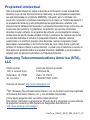 2
2
-
 3
3
-
 4
4
-
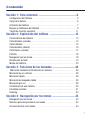 5
5
-
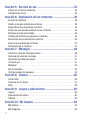 6
6
-
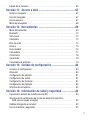 7
7
-
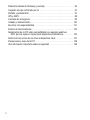 8
8
-
 9
9
-
 10
10
-
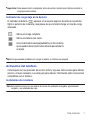 11
11
-
 12
12
-
 13
13
-
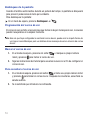 14
14
-
 15
15
-
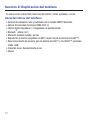 16
16
-
 17
17
-
 18
18
-
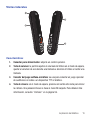 19
19
-
 20
20
-
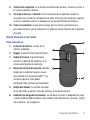 21
21
-
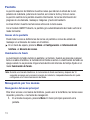 22
22
-
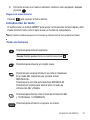 23
23
-
 24
24
-
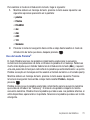 25
25
-
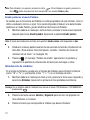 26
26
-
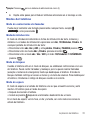 27
27
-
 28
28
-
 29
29
-
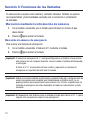 30
30
-
 31
31
-
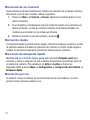 32
32
-
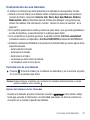 33
33
-
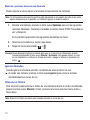 34
34
-
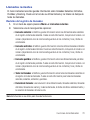 35
35
-
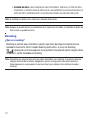 36
36
-
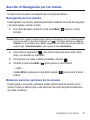 37
37
-
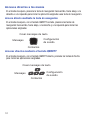 38
38
-
 39
39
-
 40
40
-
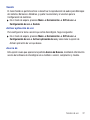 41
41
-
 42
42
-
 43
43
-
 44
44
-
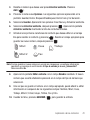 45
45
-
 46
46
-
 47
47
-
 48
48
-
 49
49
-
 50
50
-
 51
51
-
 52
52
-
 53
53
-
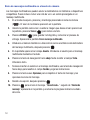 54
54
-
 55
55
-
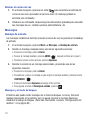 56
56
-
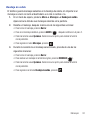 57
57
-
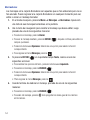 58
58
-
 59
59
-
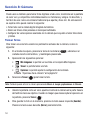 60
60
-
 61
61
-
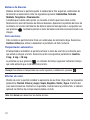 62
62
-
 63
63
-
 64
64
-
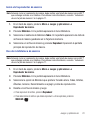 65
65
-
 66
66
-
 67
67
-
 68
68
-
 69
69
-
 70
70
-
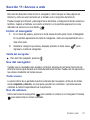 71
71
-
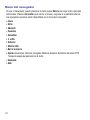 72
72
-
 73
73
-
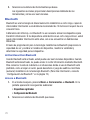 74
74
-
 75
75
-
 76
76
-
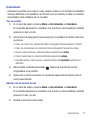 77
77
-
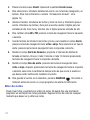 78
78
-
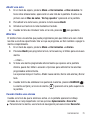 79
79
-
 80
80
-
 81
81
-
 82
82
-
 83
83
-
 84
84
-
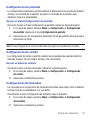 85
85
-
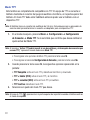 86
86
-
 87
87
-
 88
88
-
 89
89
-
 90
90
-
 91
91
-
 92
92
-
 93
93
-
 94
94
-
 95
95
-
 96
96
-
 97
97
-
 98
98
-
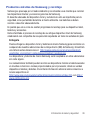 99
99
-
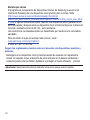 100
100
-
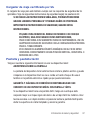 101
101
-
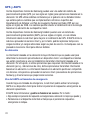 102
102
-
 103
103
-
 104
104
-
 105
105
-
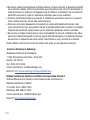 106
106
-
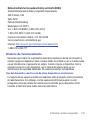 107
107
-
 108
108
-
 109
109
-
 110
110
-
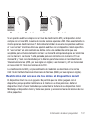 111
111
-
 112
112
-
 113
113
Samsung SCH-R455C Net 10 Manual de usuario
- Categoría
- Teléfonos móviles
- Tipo
- Manual de usuario
Artículos relacionados
-
Samsung SCH-S380C Tracfone Manual de usuario
-
Samsung SCH-R375C Tracfone Manual de usuario
-
Samsung SGH-T528G Tracfone Manual de usuario
-
Samsung SCH-U450 Alltel Manual de usuario
-
Samsung Indulge Cricket Wireless Manual de usuario
-
Samsung SGH-S425G Tracfone Manual de usuario
-
Samsung GH68-26316A Manual de usuario
-
Samsung INTENSITY III Manual de usuario
-
Samsung Freeform M Metro PCS El manual del propietario
-
Samsung SGH-S390G Tracfone Manual de usuario